Page 1
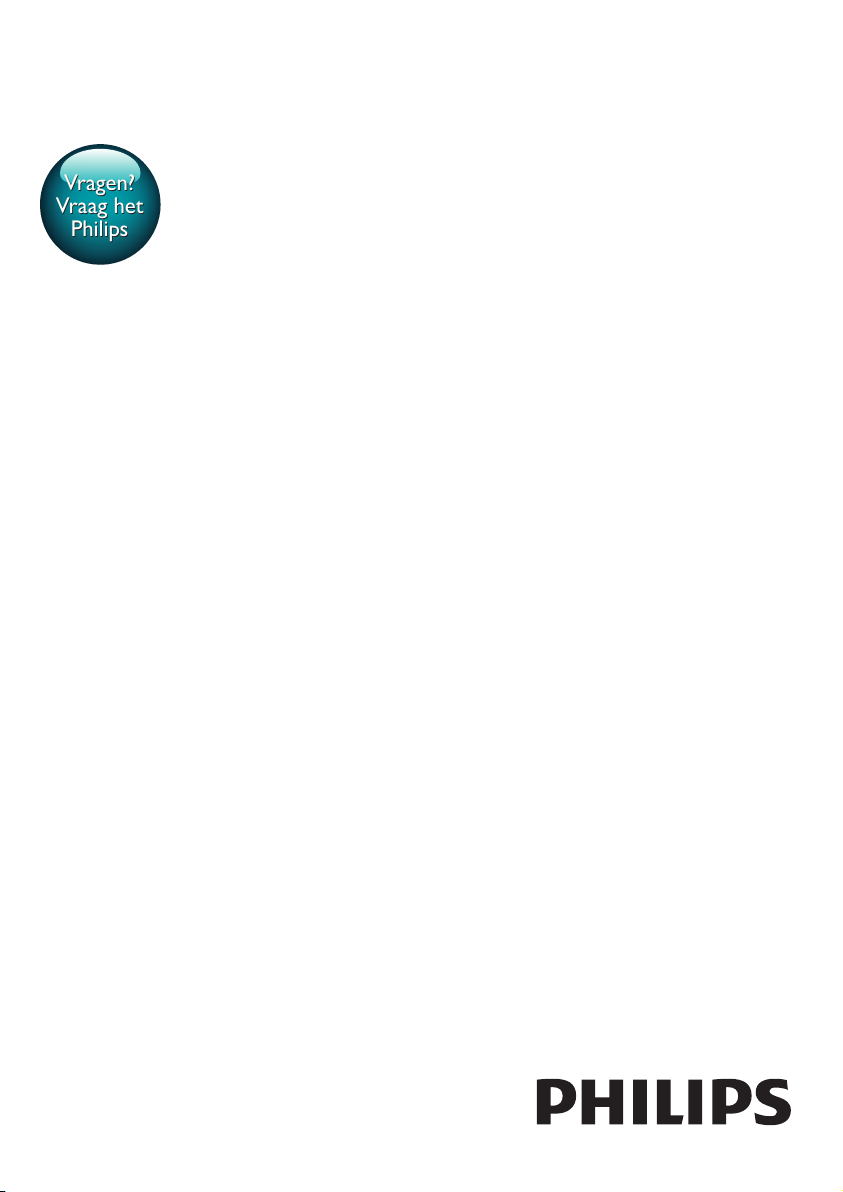
Altijd tot uw dienst
Vragen?
Vraag het
Philips
Vragen?
Vraag het
Philips
Ga voor registratie van uw product en ondersteuning naar
www.philips.com/support
HTB9150
HTB7150
Gebruiksaanwijzing
Page 2

Page 3
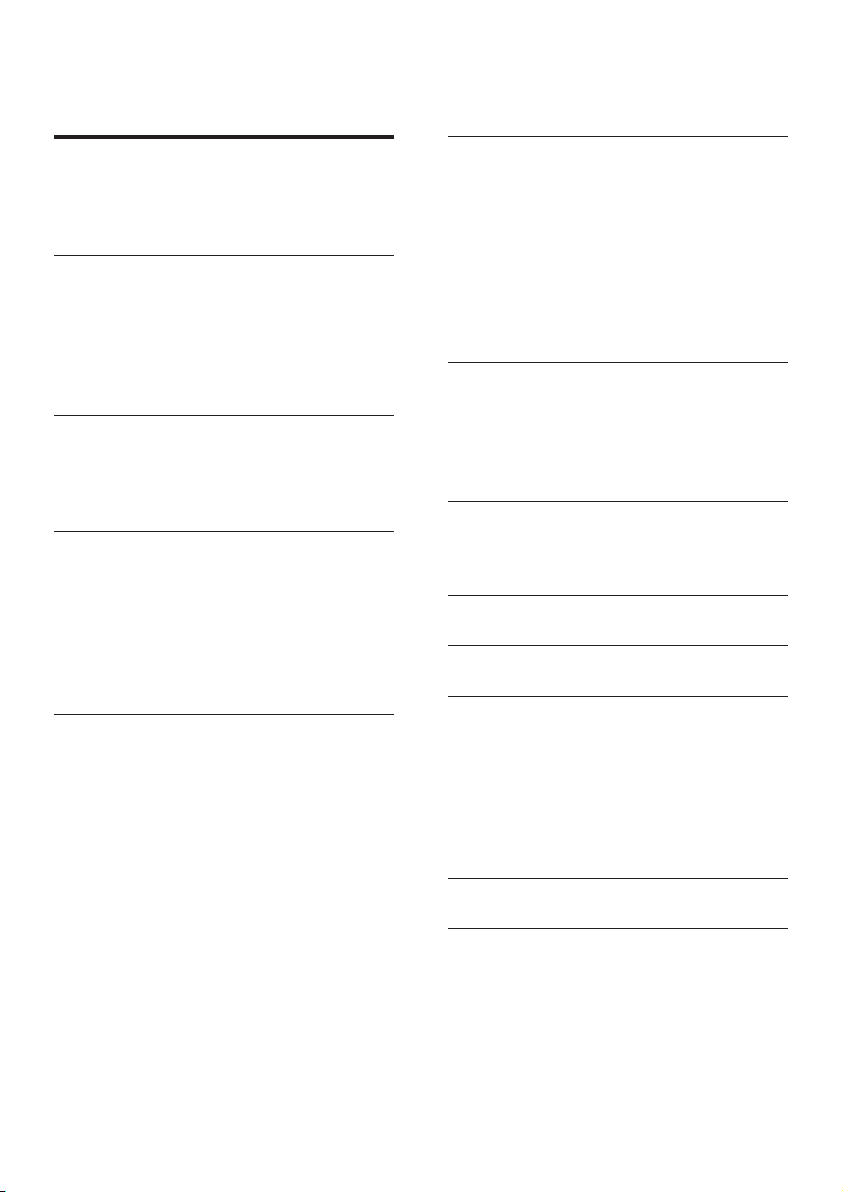
Inhoudsopgave
1 Help en ondersteuning 2
De Help op het scherm
(gebruikershandleiding) gebruiken 2
Door de Help op het scherm navigeren 2
2 Belangrijk 4
Veiligheid 4
De zorg voor uw product 5
De zorg voor het milieu 5
Gezondheidswaarschuwing met
betrekking tot 3D-beelden 6
3 Uw home cinema 7
Afstandsbediening 7
Apparaat 9
Connectoren 9
4 Verbinden en instellen 11
Plaatsing 11
Aansluiten op de TV 11
Audio van een TV en andere
apparaten aansluiten 13
EasyLink (HDMI-CE-bediening) instellen 13
Een thuisnetwerk opzetten en instellen 15
5 Uw home cinema bedienen 17
Het hoofdmenu openen 17
Discs 17
Gegevensbestanden 19
USB-opslagapparaten 20
Opties voor audio, video en
afbeeldingen 21
Radio 22
MP3-speler 23
iPod of iPhone 24
Smartphone-besturing 24
Internetradio 26
Multiview 26
Door de PC bladeren met DLNA 26
Karaoke 28
Geluid kiezen 29
6 Instellingen wijzigen 31
Taalinstellingen 31
Beeld- en video-instellingen 31
Audio-instellingen 32
Kinderslotinstellingen 32
Display-instellingen 32
Energiebesparende instellingen 33
Luidsprekerinstellingen 33
Standaardinstellingen herstellen 33
7 Software bijwerken 34
De softwareversie controleren 34
De software bijwerken via USB 34
Software via internet bijwerken 35
De Help op het scherm bijwerken 35
8 De home cinema aan de wand
bevestigen 37
Wandmontage 37
9 Productspecicaties 38
10 Problemen oplossen 42
11 Kennisgeving 45
Copyright 45
Open source-software 45
RMVB-eindgebruikersovereenkomst
(alleen Azië (Oceanië) en China) 45
Compliance 46
Handelsmerken 46
12 Taalcode 48
13 Index 49
1NL
Page 4

1 Help en
ondersteuning
Philips biedt uitgebreide online ondersteuning.
Bezoek onze website www.philips.com/suppor t
om:
• De volledige gebruikershandleiding te
downloaden
• De snelstartgids af te drukken
• Video-tutorials (alleen beschikbaar voor
bepaalde modellen) te bekijken
• Antwoorden op veelgestelde vragen te
lezen
• Ons per e-mail een vraag te stellen
• Met een medewerker van de
klantenservice te chatten
Volg de instructies op de website om uw taal te
kiezen en voer dan uw productnummer in.
U kunt ook contact opnemen met Philips
Consumer Care in uw land voor ondersteuning.
Noteer voordat u contact opneemt met Philips
het model en serienummer van uw TV. U kunt
deze informatie op de achter- of onderzijde van
uw product vinden.
De Help op het scherm (gebruikershandleiding) gebruiken
Voor gemakkelijke toegang is de Help op het
scherm (gebruikershandleiding) op uw home
cinema opgeslagen.
De Help op het scherm bestaat uit twee
vensters.
• Het linkerpaneel bevat twee tabbladen Inhoud en Index. Navigeer door de Inhoud
of Index om een onderwerp te kiezen.
Gebruik de volgende knoppen om de
Inhoud weer te geven:
•
: druk op OK om de subtopics uit te
breiden.
• : druk op OK om de subtopics
samen te vouwen of druk op
Navigatietoetsen (omhoog/omlaag)
om een onderwerp te kiezen.
• Druk op Navigatietoetsen (links/rechts)
om te wisselen tussen het linker- en
rechterscherm.
• Het rechterpaneel bevat de inhoud van
het gekozen onderwerp. Blader voor extra
hulp over de inhoud naar beneden op de
pagina om Verwante onderwerpen weer
te geven.
Gebruik de afstandsbediening van de home
cinema om door de Help op het scherm te
bladeren en onderwerpen te selecteren (zie
'Door de Help op het scherm navigeren' op
pagina 2).
Door de Help op het scherm navigeren
Druk op een knop op uw afstandsbediening om
de Help op het scherm te gebruiken.
Knop Actie
HELP De Help op het scherm
openen of sluiten.
OK De gekozen pagina
weergeven of onderwerpen
in de Inhoud uitvouwen.
Navigatietoetsen Omhoog: hiermee bladert
u naar boven of naar de
vorige pagina.
Omlaag: hiermee bladert
naar beneden of naar de
volgende pagina.
Rechts: hiermee navigeert
u naar het rechtervenster
of de volgende
indexvermelding.
Links: hiermee navigeert u
naar het linkervenster of de
vorige indexvermelding.
2 NL
Page 5
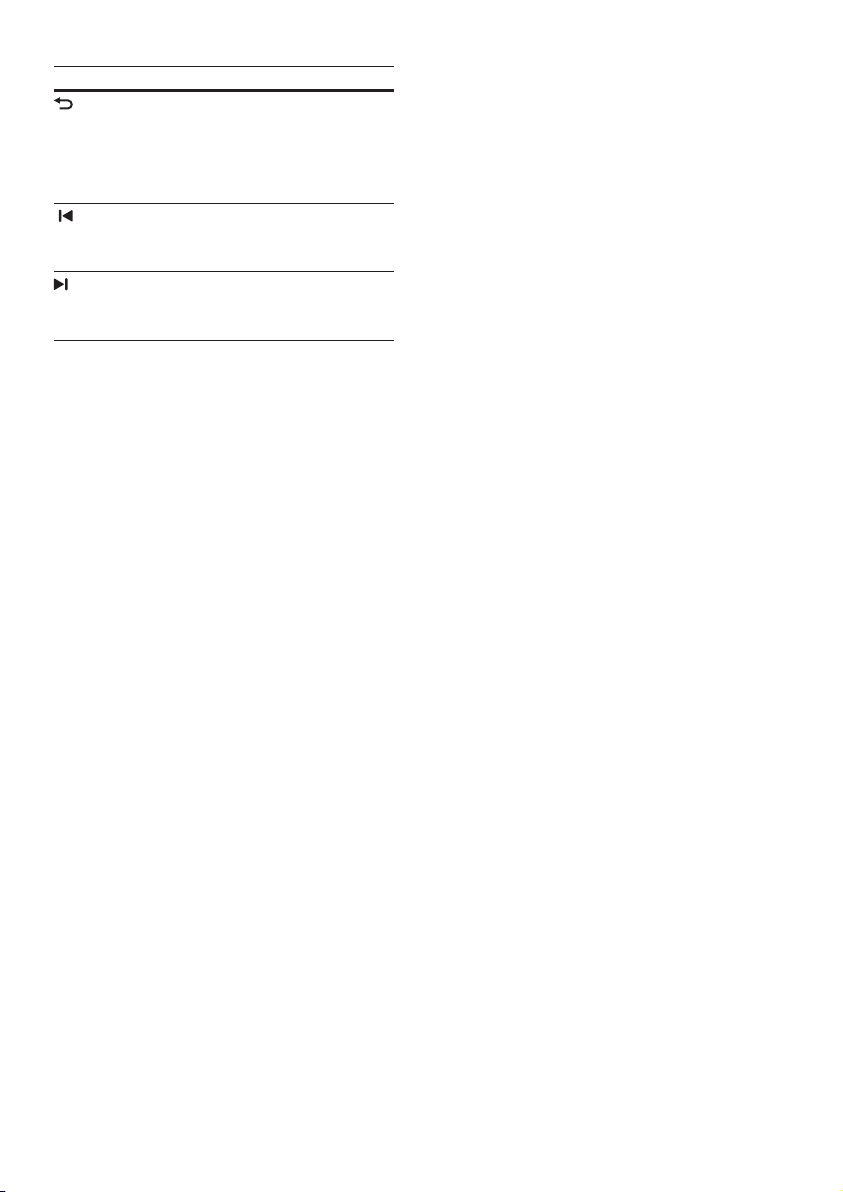
Knop Actie
BACK Blader naar boven in de
Inhoud of Index.
Blader vanaf het
rechtervenster naar de
Inhoud op het linkervenster.
(Vorige) Hiermee gaat u naar
de laatste pagina in de
weergavegeschiedenis.
(Volgende) Hiermee gaat u naar de
volgende pagina in de
weergavegeschiedenis.
3NL
Page 6
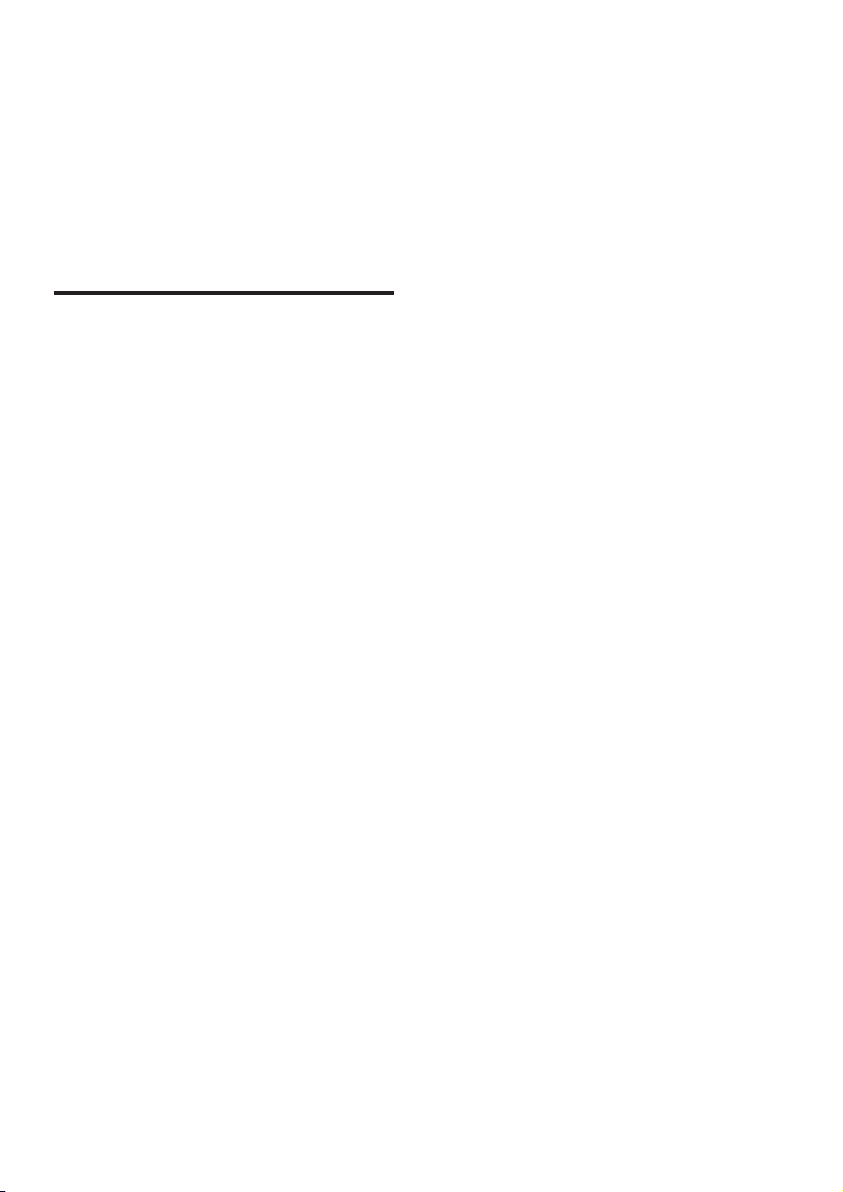
2 Belangrijk
Lees alle instructies goed door en zorg ervoor
dat u deze begrijpt voordat u uw product gaat
gebruiken. Als het product wordt beschadigd
omdat u de instructies niet hebt opgevolgd, is
de garantie niet van toepassing.
Veiligheid
Risico op brand of een elektrische schok!
• Stel het product en de accessoires
nooit bloot aan regen of water. Houd
voorwerpen die vloeistoffen bevatten
(zoals vazen) uit de buurt van het product.
Mocht er onverhoopt vloeistof op of in
het product terechtkomen, dan moet u de
stekker direct uit het stopcontact halen.
Neem contact op met Philips Consumer
Care om het product te laten nakijken
voordat u het weer gaat gebruiken.
• Houd het product en de accessoires
uit de buurt van open vuur of andere
warmtebronnen, waaronder direct zonlicht.
• Steek geen voorwerpen in de
ventilatiesleuven of andere openingen van
het product.
• Als u het netsnoer of de aansluiting op het
apparaat gebruikt om het apparaat uit te
schakelen, dient u ervoor te zorgen dat
deze goed toegankelijk zijn.
• Batterijen (batterijdelen of geplaatste
batterijen) mogen niet worden
blootgesteld aan hoge temperaturen (die
worden veroorzaakt door zonlicht, vuur en
dergelijke).
• Koppel het product los van het
elektriciteitsnet als er onweer op komst is.
• Trek bij het loskoppelen van het netsnoer
altijd aan de stekker en nooit aan het snoer.
Risico op kortsluiting of brand!
• Controleer voordat u het product
aansluit op het stopcontact, of het voltage
overeenkomt met de waarde op de
onderzijde van het product. Sluit het
product nooit aan op het stopcontact als
het voltage afwijkt.
Risico op verwondingen of schade aan de
home cinema!
• Voor producten die aan de wand
bevestigd kunnen worden: gebruik
alleen de meegeleverde beugel voor
wandmontage. Bevestig de beugel aan
een wand die het gezamenlijke gewicht
van het product en de beugel kan
dragen. Koninklijke Philips Electronics N.V.
aanvaardt geen verantwoordelijkheid voor
een ondeskundige wandmontage die tot
ongevallen of verwondingen leidt.
• Voor luidsprekers met standaarden: gebruik
alleen de meegeleverde standaarden.
Bevestig de standaarden stevig aan de
luidsprekers. Plaats de gemonteerde
standaarden op vlakke, horizontale
oppervlakken die het gezamenlijke gewicht
van de luidspreker en de standaard kunnen
dragen.
• Plaats het product of andere voorwerpen
nooit op netsnoeren of op andere
elektrische apparatuur.
• Als het product wordt vervoerd bij een
temperatuur die lager is dan 5 °C, dient
u het product na het vervoer uit te
pakken en te wachten tot de temperatuur
van de het product gelijk is aan de
kamertemperatuur. Vervolgens kunt u het
product op het stopcontact aansluiten.
• Zichtbare en onzichtbare laserstraling in
open positie. Vermijd blootstelling aan
lichtbundel.
• Raak de optische lens in het discstation
niet aan.
• Delen van dit product kunnen van glas
gemaakt zijn. Ga voorzichtig om met
het product om letsel en schade te
voorkomen.
Oververhittingsgevaar!
• Plaats dit product nooit in een afgesloten
ruimte. Laat voor voldoende ruimte
4 NL
Page 7
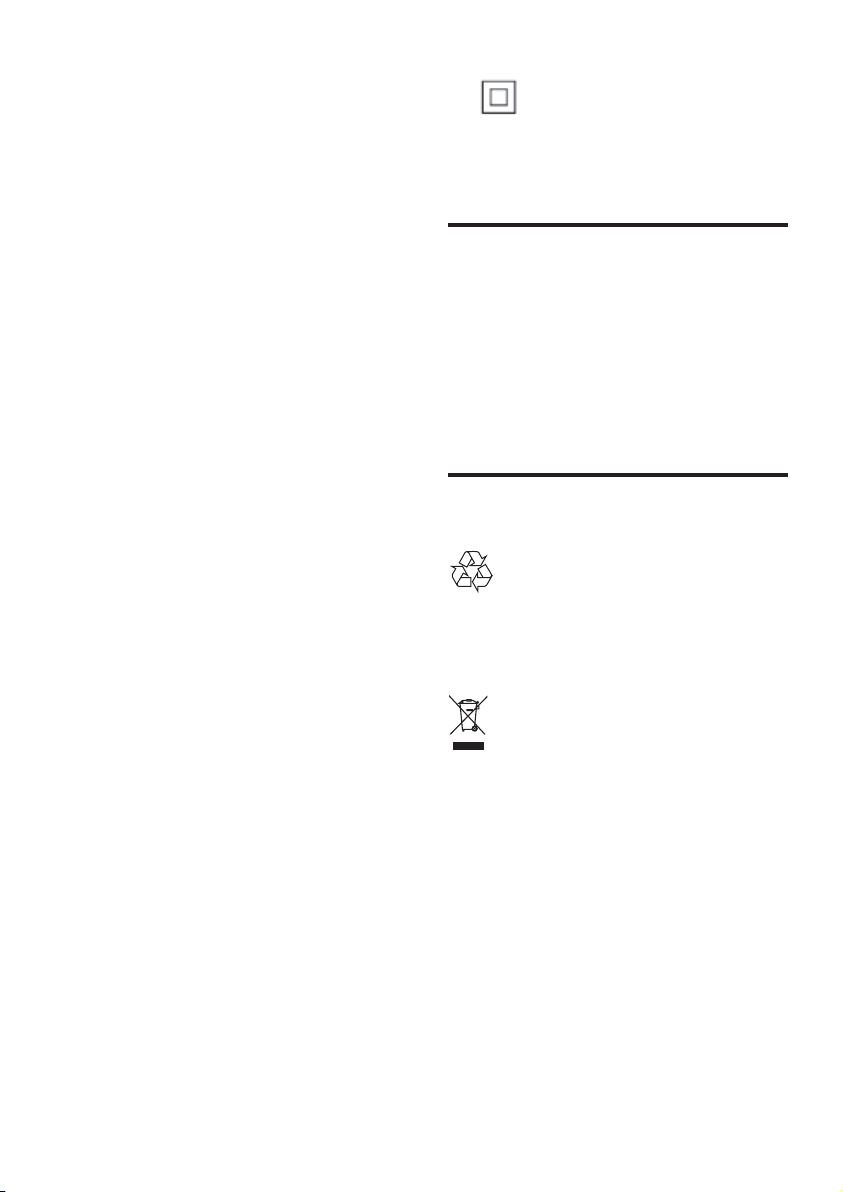
voor ventilatie aan alle zijden van het
product een ruimte vrij van minstens
tien centimeter. Zorg ervoor dat de
ventilatiesleuven van het product nooit
worden afgedekt door gordijnen of andere
voorwerpen.
Gevaar voor milieuverontreiniging!
• Plaats geen oude en nieuwe of
verschillende typen batterijen in het
apparaat.
• Als de batterijen incorrect worden
vervangen is er gevaar voor explosie.
Vervang de batterij uitsluitend met een
batterij van hetzelfde of een gelijkwaardig
type.
• Verwijder de batterijen als ze leeg zijn of
als de afstandsbediening lange tijd niet
wordt gebruikt.
• Batterijen bevatten chemische stoffen en
moeten apart van het huisvuil worden
ingezameld.
Risico op inslikken batterijen.
• Het product/de afstandsbediening bevat
mogelijk een knoopcelbatterij, die kan
worden ingeslikt. Houd de batterij te allen
tijde buiten het bereik van kinderen. Als
deze wordt ingeslikt, kan de batterij ernstig
letsel of de dood veroorzaken. Binnen
twee uur van inname kunnen zich ernstige
interne brandwonden voordoen.
• Als u vermoedt dat een batterij is ingeslikt
of in een lichaamsonderdeel is gekomen,
zoek dan onmiddellijke medische hulp.
• Wanneer u de batterijen vervangt,
houd de nieuwe en gebruikte batterijen
dan altijd buiten bereik van kinderen.
Controleer of het batterijcompartiment
volledig is gesloten nadat u de batterij hebt
vervangen.
• Als het batterijcompartiment niet volledig
kan worden gesloten, gebruik het product
dan niet meer. Houd het product buiten
bereik van kinderen en neem contact op
met de fabrikant.
Dit is een KLASSE II apparaat met dubbele
isolatie en zonder aarding.
De zorg voor uw product
• Plaats alleen discs in het discstation.
• Plaats geen vervormde of gebarsten discs
in het discstation.
• Verwijder discs uit het discstation als u het
product langere tijd niet gebruikt.
• Gebruik alleen een microvezeldoek om het
product te reinigen.
De zorg voor het milieu
Uw product is vervaardigd van kwalitatief
hoogwaardige materialen en onderdelen die
kunnen worden gerecycleerd en herbruikt.
Als u op uw product een symbool met een
doorgekruiste afvalcontainer ziet, betekent
dit dat het product valt onder de EU-richtlijn
2002/96/EG. Win inlichtingen in over de manier
waarop elektrische en elektronische producten
in uw regio gescheiden worden ingezameld.
Neem bij de verwijdering van oude producten
de lokale wetgeving in acht en doe deze
producten niet bij het gewone huishoudelijke
afval.
Als u oude producten correct verwijdert,
voorkomt u negatieve gevolgen voor het milieu
en de volksgezondheid.
5NL
Page 8
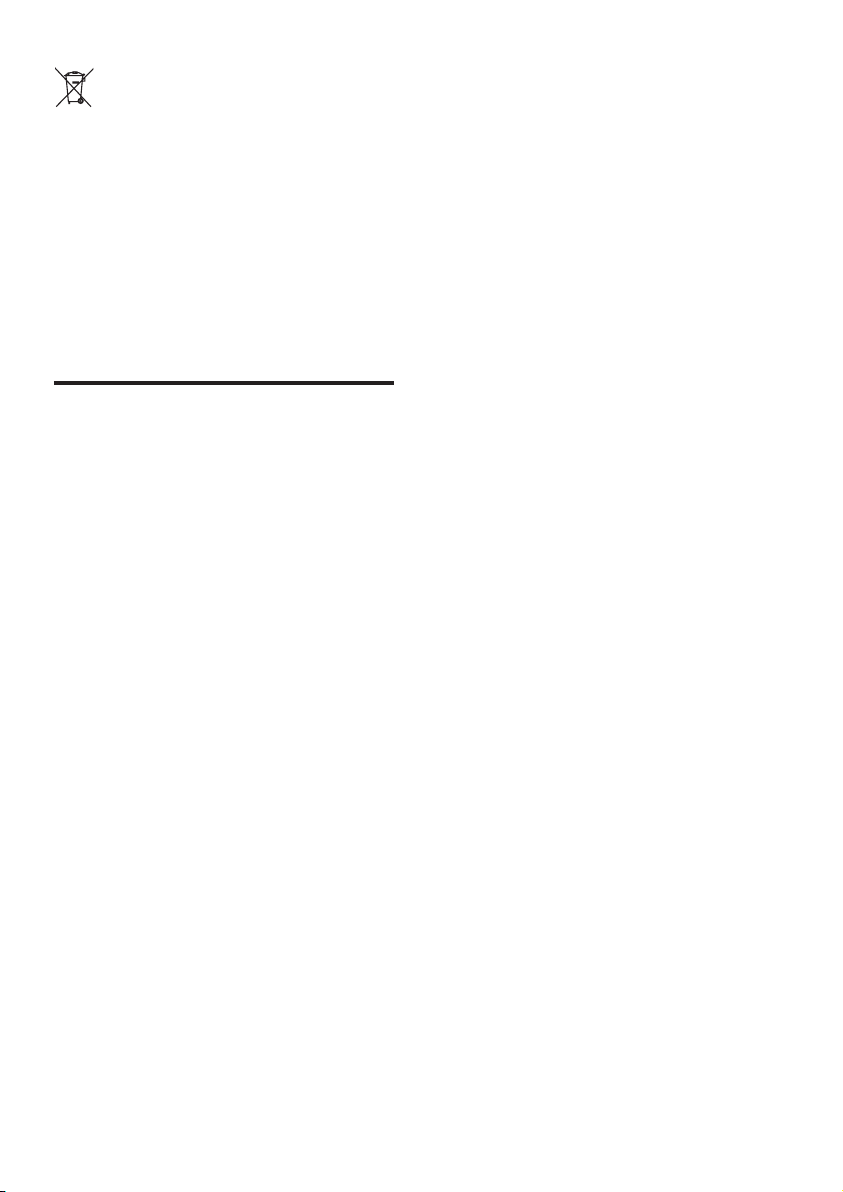
Uw product bevat batterijen die,
overeenkomstig de Europese richtlijn 2006/66/
EG, niet bij het gewone huishoudelijke afval
mogen worden weggegooid.
Win informatie in over de lokale wetgeving
omtrent de gescheiden inzameling van
batterijen. Door u op de juiste wijze van
de batterijen te ontdoen, voorkomt u
negatieve gevolgen voor het milieu en de
volksgezondheid.
Gezondheidswaarschuwing met betrekking tot 3D-beelden
Als u of uw familie een geschiedenis van
epilepsie of aanvallen door lichtgevoeligheid
kent, raadpleeg dan een medisch deskundige
voor u zichzelf blootstelt aan knipperende
lichtbronnen, snelbewegende beelden of
3D-beelden.
Om ongemak zoals duizeligheid, hoofdpijn of
verwarring te voorkomen, raden wij aan niet
te lang achter elkaar naar 3D-beelden te kijken.
Als u ongemakken ervaar t, beëindig dan het
kijken naar 3D-beelden en wacht met mogelijk
gevaarlijke activiteiten (zoals het besturen van
een auto) tot de symptomen zijn verdwenen.
Als de symptomen aanhouden, kijk dan niet
meer naar 3D-beelden voordat u een medisch
deskundige hebt geraadpleegd.
Ouders kunnen hun kinderen tijdens het kijken
naar 3D-beelden het best in de gaten houden
om er zeker van te zijn dat zij geen ongemak
zoals hierboven genoemd ervaren. Het wordt
afgeraden om kinderen jonger dan zes jaar
naar 3D-beelden te laten kijken, aangezien hun
visuele systeem nog niet volledig is ontwikkeld.
6 NL
Page 9
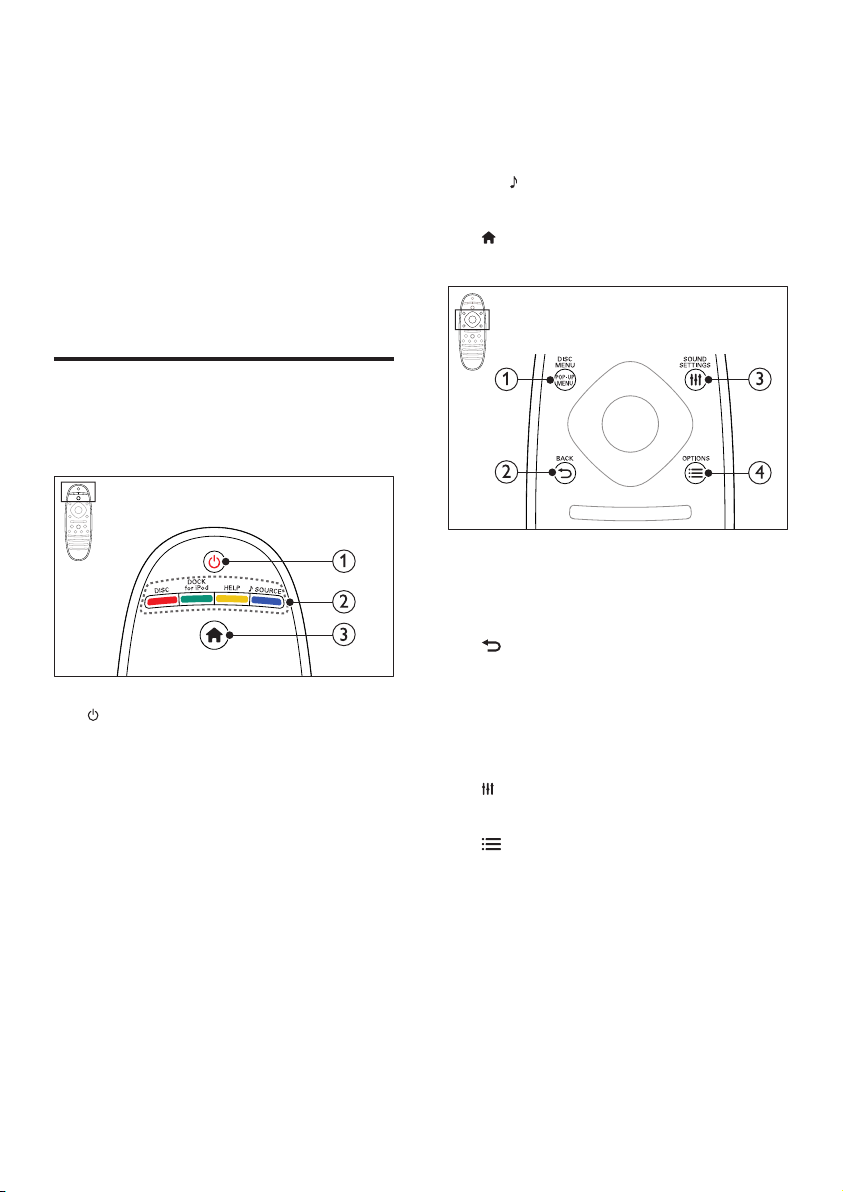
3 Uw home
cinema
Gefeliciteerd met uw aankoop en welkom
bij Philips! Registreer uw product op
www.philips.com/welcome om optimaal gebruik
te kunnen maken van de door Philips geboden
ondersteuning (bijv. meldingen over softwareupgrades voor producten).
Afstandsbediening
Dit gedeelte bevat een overzicht van de
afstandsbediening.
a (Standby-Aan)
• Hiermee schakelt u de home cinema
in, of schakelt u over naar de standbymodus.
• Als EasyLink is ingeschakeld, houdt u
deze toets tenminste drie seconden
ingedrukt om alle aangesloten HDMI
CEC-apparaten naar stand-by over te
schakelen.
b Bronknoppen/Gekleurde knoppen
• Gekleurde knoppen: Hiermee
selecteert u taken of opties voor Bluray Discs.
• DISC: Hiermee selecteert u de
discbron.
• DOCK for iPod: Hiermee schakelt
u over naar een Philips iPod/iPhonestation.
• HELP: Hiermee opent u de Help op
het scherm.
•
SOURCE: Hiermee selecteert u een
audio-ingangsbron of radiobron.
c
(Startpagina)
Hiermee opent u het hoofdmenu.
a POP-UP MENU/DISC MENU
Hiermee opent of sluit u het discmenu
wanneer u een disc afspeelt.
b
BACK
• Hiermee keert u terug naar een vorig
menu.
• In de radiomodus kunt u deze knop
ingedrukt houden om de huidige
voorkeuzezenders te wissen.
c
SOUND SETTINGS
Hiermee opent of sluit u de geluidsopties.
d
OPTIONS
• Hiermee opent u extra afspeelopties
tijdens het afspelen vanaf een disc of
een USB-opslagapparaat.
• In de radiomodus stelt u hiermee een
radiozender in.
7NL
Page 10
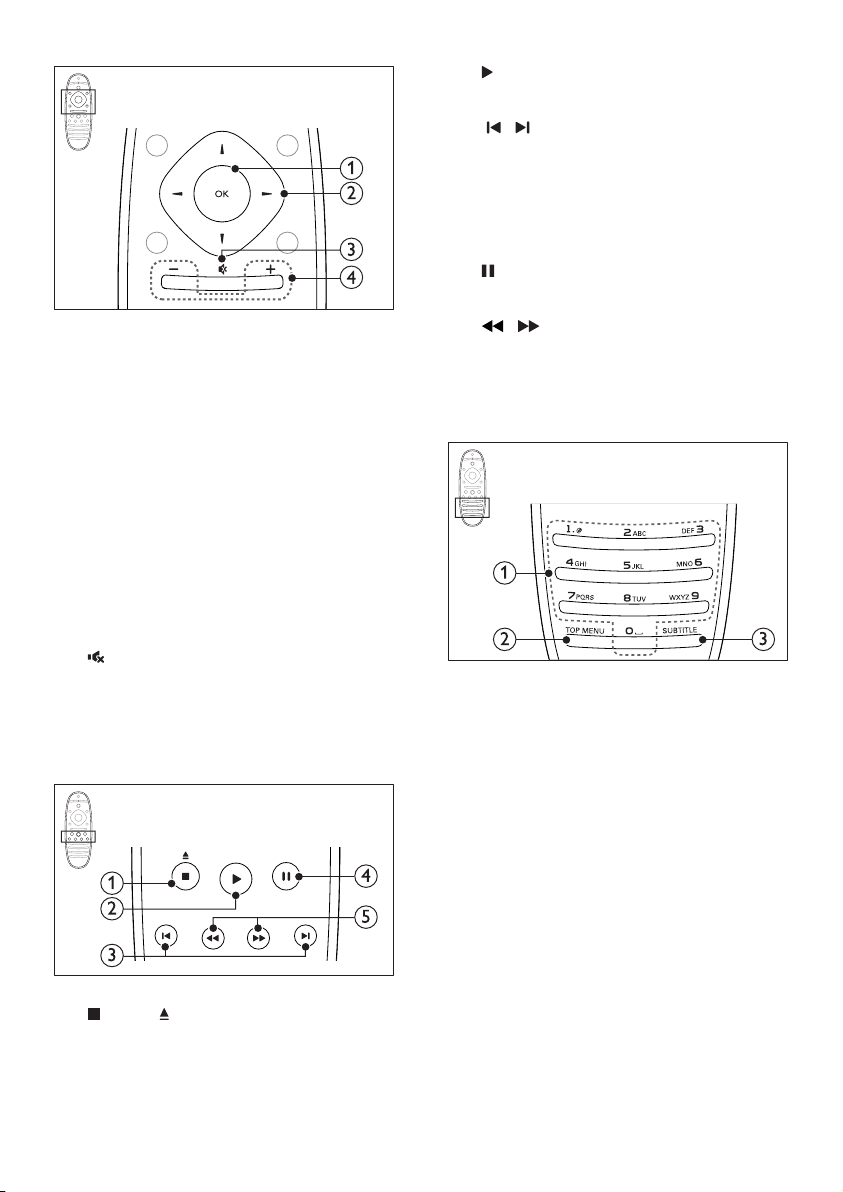
a OK
Hiermee bevestigt u een invoer of selectie.
b Navigatietoetsen
• Hiermee navigeert u door menu's.
• Druk in de radiomodus op de pijl naar
links of rechts om het automatisch
zoeken te starten.
• Druk in de radiomodus op de pijl
omhoog of omlaag om op een andere
frequentie af te stemmen.
• Tijdens het instellen van het netwerk
en het wachtwoord drukt u op de pijl
naar links om een teken te verwijderen.
c
(Dempen)
Hiermee schakelt u het geluid uit of in.
d +/- (Volume)
Hiermee verhoogt of verlaagt u het
volume.
b (Afspelen)
Hiermee start of hervat u het afspelen.
c
/ (Vorige/volgende)
• Hiermee gaat u naar de vorige of
volgende track of het vorige of
volgende hoofdstuk of bestand.
• In de radiomodus selecteert u hiermee
een voorkeuzezender.
d
(Onderbreken)
Hiermee pauzeert u het afspelen.
e
/ (Snel achteruit/Snel
vooruitspoelen)
Hiermee zoek u vooruit of achteruit.
Druk herhaaldelijk op deze knop om de
zoeksnelheid te wijzigen.
a Alfanumerieke knoppen
• Hiermee voert u waarden of letters in
(in SMS-stijl).
• In de radiomodus selecteert u hiermee
een voorkeuzezender.
b TOP MENU
Hiermee geeft u het hoofdmenu van een
videodisc weer.
c SUBTITLE
Hiermee selecteert u een
ondertitelingstaal voor video.
a (Stop)/ (Uitwerpen)
• Hiermee stopt u het afspelen.
• Drie seconden ingedrukt houden om
een disc uit te werpen.
8 NL
Page 11
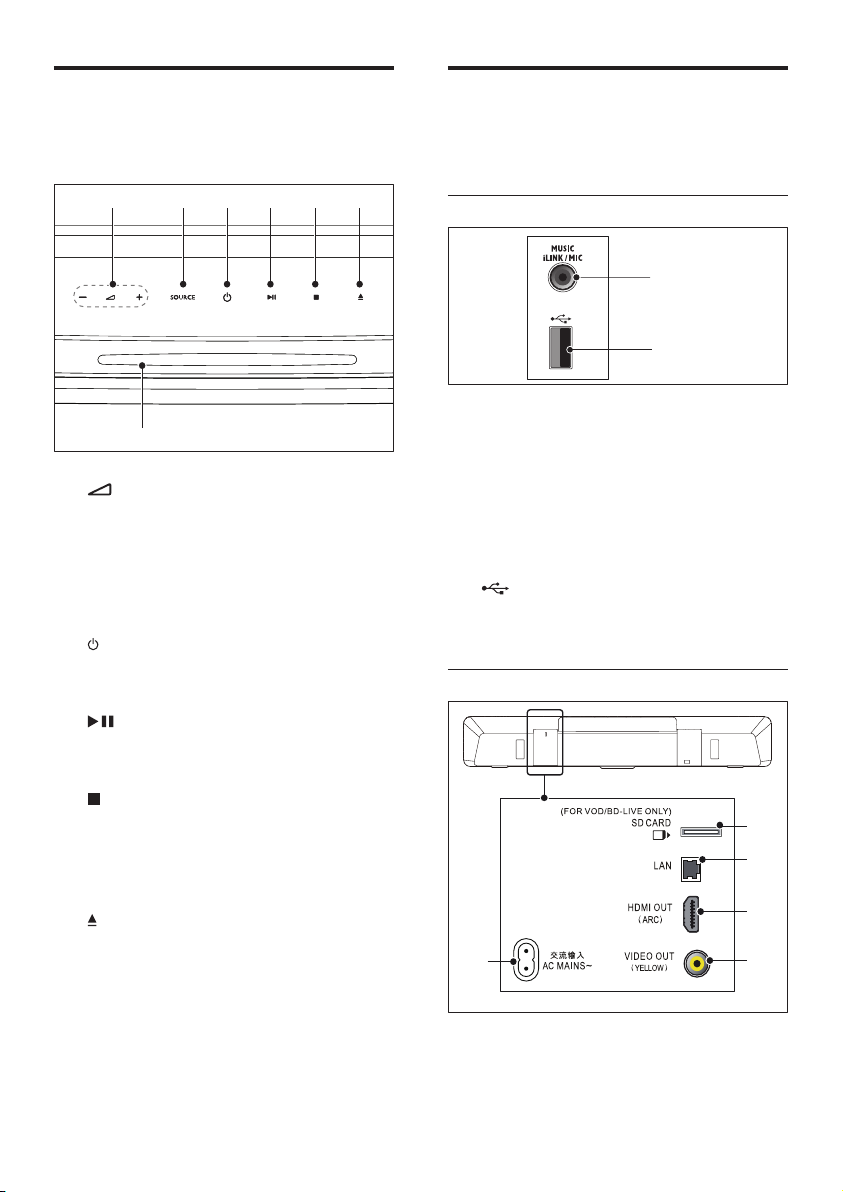
Apparaat
a b c d e f
g
Connectoren
Dit gedeelte bevat een overzicht van het
apparaat.
a +/-
Hiermee verhoogt of verlaagt u het
volume.
b SOURCE
Hiermee selecteert u een audio- of
videobron voor de home cinema.
c
(Standby-Aan)
Hiermee schakelt u de home cinema in, of
schakelt u over naar de stand-bymodus.
d
(Weergeven/pauzeren)
Hiermee start, onderbreekt of hervat u het
afspelen.
e
(Stop)
• Hiermee stopt u het afspelen.
• In de radiomodus kunt u deze knop
ingedrukt houden om de huidige
voorkeuzezenders te wissen.
f
(Uitwerpen)
Drie seconden ingedrukt houden om een
disc uit te werpen.
g Discstation
Dit gedeelte bevat een overzicht van de
aansluitingen op uw home cinema.
Zijkant links
a
b
a MUSIC iLINK/MIC (MIC is alleen
beschikbaar voor bepaalde modellen)
• Audio-invoer van een MP3-speler of
een microfoon.
• Audio-invoer via een microfoon.
(Alleen beschikbaar voor bepaalde
modellen)
b
Achteraan links
(USB)
Audio-, video- of afbeeldinginvoer van een
USB-opslagapparaat.
e
a
b
c
d
9NL
Page 12

a SD CARD FOR VOD/BD-LIVE ONLY
Sleuf voor SD-kaarten. De SD-kaart wordt
alleen gebruikt voor toegang tot BD-Live.
b LAN
Hierop sluit u de LAN-kabel van een
breedbandmodem of router aan.
c HDMI OUT (ARC)
Hierop sluit u de HDMI-ingang van de TV
aan.
d VIDEO OUT
Hierop sluit u de Composite Video-ingang
van de TV aan.
e AC MAINS~
Hiermee sluit u de subwoofer aan op
netspanning.
Achteraan rechts
a
d DOCK for iPod
Hierop sluit u een Philips iPod/iPhonestation aan.(Model: Philips DCK306x,
afzonderlijk verkrijgbaar)
e SUBWOOFER
Hierop sluit u de meegeleverde subwoofer
aan.
b
c
d
a ANTENNA FM 75
Signaalinvoer vanaf een antenne, kabel of
satelliet.
b DIGITAL IN-OPTICAL
Hierop sluit u een optische audio-uitgang
van de TV of een digitaal apparaat aan.
c AUDIO IN-AUX
Hierop sluit u een analoge audio-uitgang
van de TV of een analoog apparaat aan.
10 NL
e
Page 13
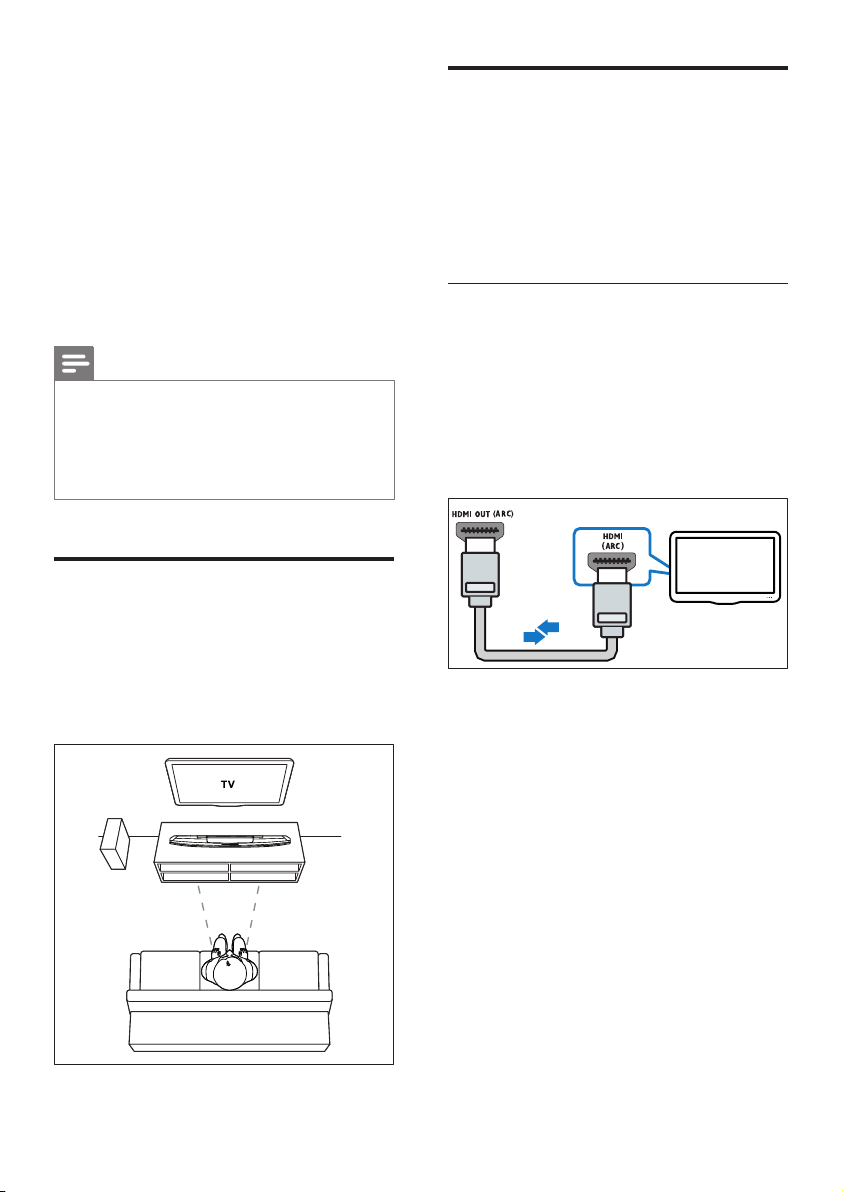
4 Verbinden en
Aansluiten op de TV
instellen
In dit gedeelte wordt besproken hoe u uw
home cinema op een TV en andere apparaten
kunt aansluiten en vervolgens instellen.
Raadpleeg de snelstartgids voor meer
informatie over de basisaansluitingen en
accessoires van uw home cinema.
Opmerking
Kijk op het typeplaatje aan de achter- of onderkant
•
van het product voor het identicatienummer en de
voedingsspanning.
• Controleer altijd of de stekkers van alle apparaten uit
het stopcontact zijn verwijderd voordat u apparaten
aansluit of aansluitingen verandert.
Plaatsing
Plaats de subwoofer ten minste een meter van
uw home cinema en tien centimeter van de
muur.
Voor het beste geluid plaatst u de subwoofer
zoals hierna getoond.
Sluit uw home cinema aan op een TV om
video's te bekijken. U kunt het geluid van de
TV afspelen via de luidsprekers van uw home
cinema.
Gebruik de aansluiting met de beste kwaliteit
op uw home cinema en TV.
Optie 1: de TV via HDMI (ARC)
aansluiten
De beste videokwaliteit
Uw home cinema ondersteunt HDMI-versies
met Audio Return Channel (ARC). Als uw TV
compatibel is met HDMI ARC kunt u het geluid
van de TV via uw home cinema afspelen met
alleen een HDMI kabel.
TV
1 Met een High Speed HDMI-kabel sluit u
de HDMI OUT (ARC)-aansluiting op uw
home cinema aan op de HDMI ARCaansluiting op de TV.
• De HDMI ARC-aansluiting kan er op
de TV anders uitzien. Raadpleeg de
gebruikershandleiding van uw TV voor
meer informatie.
2 Schakel HDMI-CEC in op uw TV.
Raadpleeg de gebruikershandleiding van
uw TV voor meer informatie.
• Als u het geluid van de TV niet via de
home cinema kunt horen, dient u het
geluid handmatig in te stellen.
11NL
Page 14

Optie 2: de TV via standaard-HDMI
aansluiten
De beste videokwaliteit
Als uw TV niet compatibel is met HDMI ARC,
dient u uw home cinema op de TV aan te
sluiten via een normale HDMI-aansluiting.
TV
Opmerking
Als uw TV een DVI-aansluiting heeft, kunt u een HDMI/
•
DVI-adapter gebruiken voor aansluiting op de TV.
Mogelijk zijn bepaalde functies echter niet beschikbaar.
Optie 3: de TV via Composite Video
aansluiten
Standaard videokwaliteit
Als uw TV geen HDMI-aansluitingen heeft,
gebruikt u een Composite Video-aansluiting. Een
Composite-aansluiting ondersteunt geen High
Denition-video's.
1 Met een High Speed HDMI-kabel sluit u
de HDMI OUT (ARC)-aansluiting op uw
home cinema aan op de HDMI-aansluiting
op de TV.
2 Sluit een audiokabel aan om het geluid van
de TV via de home cinema te horen (zie
'Audio van een TV en andere apparaten
aansluiten' op pagina 13).
3 Schakel HDMI-CEC in op uw TV.
Raadpleeg de gebruikershandleiding van
uw TV voor meer informatie.
• HDMI-CEC is een functie waarmee
CEC-compatibele apparaten die
via HDMI zijn verbonden met
één afstandsbediening kunnen
worden bediend, bijvoorbeeld de
volumeregeling voor zowel de TV
als de home cinema. (zie 'EasyLink
(HDMI-CE-bediening) instellen' op
pagina 13)
4 Als u het geluid van de TV niet via de
home cinema kunt horen, dient u het
geluid handmatig in te stellen. (zie 'Audio
instellen' op pagina 14)
TV
1 Met een Composite Video-kabel sluit u
de VIDEO OUT-aansluiting op uw home
cinema aan op de VIDEO IN-aansluiting
op de TV.
• De Composite Video-aansluiting
kan worden aangeduid met AV IN,
COMPOSITE of BASEBAND.
2 Sluit een audiokabel aan om het geluid van
de TV via de home cinema te horen (zie
'Audio van een TV en andere apparaten
aansluiten' op pagina 13).
3 Wanneer u TV-programma's kijkt, drukt
u meerdere malen op SOURCE op uw
home cinema om de juiste audio-invoer te
kiezen.
4 Wanneer u video's kijkt, schakelt u uw
TV naar de juiste video-invoer. Raadpleeg
de gebruikershandleiding van uw TV voor
meer informatie.
12 NL
Page 15

Audio van een TV en andere apparaten aansluiten
Speel audio van TV of andere apparaten af via
de luidsprekers van uw home cinema.
Gebruik de aansluiting met de beste kwaliteit
op uw TV, home cinema en andere apparaten.
Opmerking
Als uw home cinema en TV zijn verbonden via HDMI
•
ARC, dan hebt u geen audioaansluiting nodig. (zie
'Optie 1: de TV via HDMI (ARC) aansluiten' op pagina
11)
Optie 1: audio aansluiten via een
digitale optische kabel
De beste geluidskwaliteit
Optie 2: audio aansluiten via analoge
audiokabels
Standaard geluidskwaliteit
AUDIO IN- AUX
VCR
1 Sluit de AUX-aansluitingen op uw home
cinema via een analoge kabel aan op de
AUDIO OUT-aansluitingen op de TV of
een ander apparaat.
EasyLink (HDMI-CEbediening) instellen
TV
1 Sluit de OPTICAL-aansluiting op uw home
cinema aan op de OPTICAL OUTaansluiting op de TV of een ander apparaat
via een optische kabel.
• De digitale optische aansluiting kan
worden aangeduid met SPDIF of
SPDIF OUT.
Deze home cinema ondersteunt Philips
EasyLink, waarbij gebruik wordt gemaakt
van het HDMI CEC-protocol (Consumer
Electronics Control). EasyLink-apparaten die
via HDMI zijn aangesloten, kunnen met één
afstandsbediening worden bediend.
Opmerking
HDMI-CEC wordt op veel verschillende manieren
•
aangeduid. Dit is afhankelijk van de fabrikant. Raadpleeg
de gebruikershandleiding van uw apparaat voor
informatie over uw apparaat.
• Philips kan niet garanderen dat dit apparaat 100%
compatibel is met alle HDMI CEC-apparaten.
Voordat u begint
• Sluit uw home cinema via een HDMIverbinding aan op het met HDMI-CEC
compatibele apparaat.
• Maak de vereiste aansluitingen zoals
beschreven in de snelstartgids en schakel
dan de TV over naar de juiste bron voor
uw home cinema.
13NL
Page 16

EasyLink inschakelen
1 Druk op (Startpagina).
2 Selecteer [Conguratie] en druk
vervolgens op OK.
3 Selecteer [EasyLink] > [EasyLink] > [Aan].
4 Schakel HDMI-CEC-bediening in op uw
TV en andere aangesloten apparaten.
Raadpleeg de gebruikershandleiding van de
TV of van de andere apparaten voor meer
informatie.
• Stel de audio-uitgang op uw TV in
op 'Versterker' (in plaats van de
TV-luidsprekers). Raadpleeg de
gebruikershandleiding van uw TV voor
meer informatie.
Bediening via EasyLink
Met EasyLink kunt u uw home cinema,
TV en andere aangesloten met HDMICEC compatibele apparaten met één
afstandsbediening bedienen.
• [OneTouchPlay] (Afspelen met één
druk op de knop): als in het discstation
een videodisc is geplaatst, drukt u op
(Afspelen) om de TV in te schakelen vanuit
de stand-bymodus en een disc af te spelen.
• [OneTouchStandby] (Afspelen met één
druk op de knop): als de functie voor in
stand-by zetten met één druk op de knop
is ingeschakeld op uw home cinema, kunt
u met de afstandsbediening van uw TV of
andere HDMI-CEC-apparaten naar standby schakelen.
• [Volumeregeling] (Volumeregeling):als
de volumeregeling is ingeschakeld, wordt
de audio van het verbonden apparaat
automatisch via de luidsprekers van uw
home cinema weergegeven wanneer u
afspeelt op het apparaat.
• [Audio-invoeropslaan] (Audio-invoer
opslaan):als de volumeregeling niet werkt,
koppelt u het aangesloten apparaat met de
juiste audio-ingang van uw home cinema.
Opmerking
Om de EasyLink-instellingen te wijzigen, drukt u op
•
(Startpagina) en selecteert u [Conguratie] >
[EasyLink].
Audio instellen
Ga als volgt te werk als u de audio-uitvoer van
een verbonden apparaat niet via uw home
cinema-luidsprekers kunt horen:
• Controleer of u EasyLink op alle apparaten
hebt ingeschakeld (zie 'EasyLink (HDMICE-bediening) instellen' op pagina 13) en
• stel de audio-uitgang op uw TV in op
'Amplier' (Versterker) (in plaats van
de TV-luidsprekers). Raadpleeg de
gebruikershandleiding van uw TV voor
meer informatie en
• stel de audiobediening van EasyLink in.
1 Druk op (Startpagina).
2 Selecteer [Conguratie] en druk
vervolgens op OK.
3 Selecteer [EasyLink] > [Volumeregeling]
> [Aan].
• Om het geluid via de TV-luidsprekers af
te spelen, selecteert u [Uit] en slaat u
de volgende stappen over.
4 Selecteer [EasyLink] > [Audio-invoer
opslaan].
5 Volg de instructies op het scherm om het
aangesloten apparaat met de audio-ingang
van uw home cinema te koppelen.
• Als u uw home cinema op de
TV aansluit met een HDMI ARCaansluiting, controleer dan of de audio
van de TV is gekoppeld aan de ARCingang van uw home cinema.
14 NL
Page 17
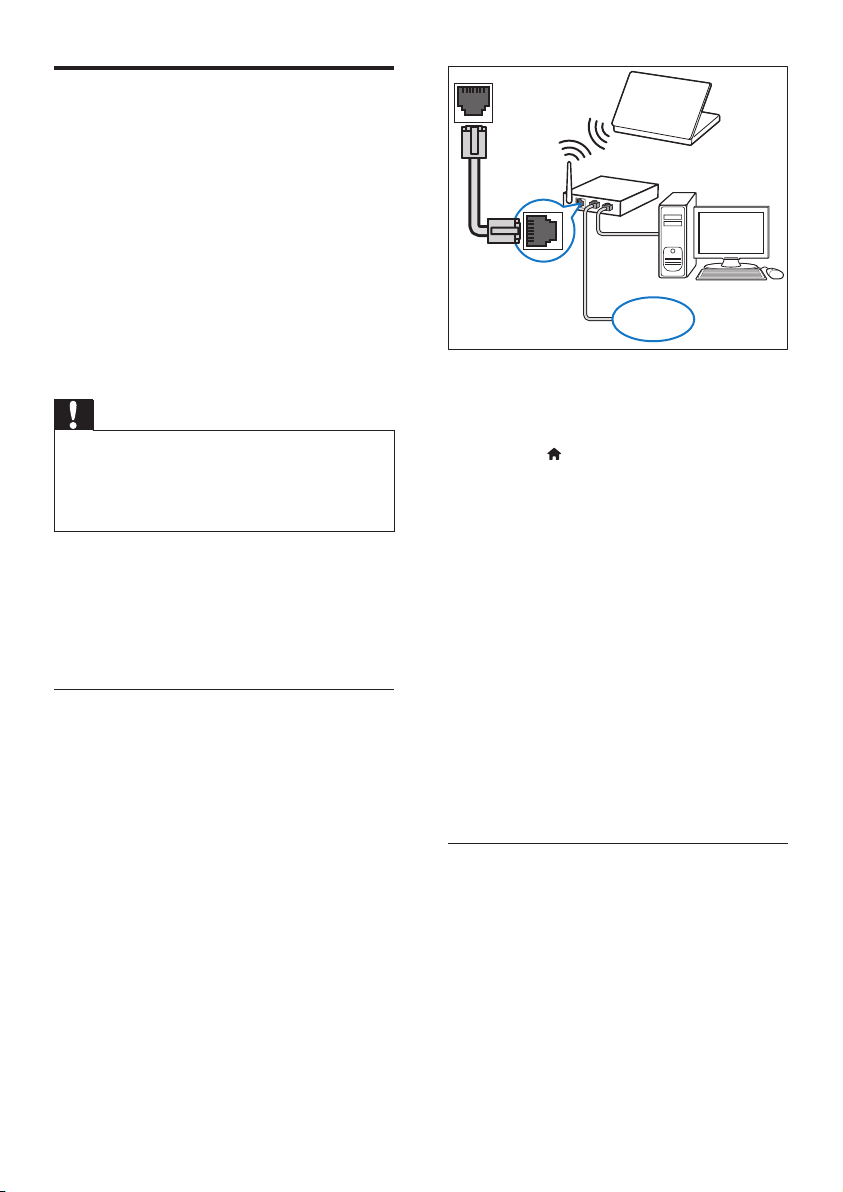
Een thuisnetwerk opzetten en instellen
Sluit uw home cinema via een al dan niet
draadloos netwerk op een netwerkrouter aan
en geniet van:
• Gestreamde multimedia-inhoud
• Smartphone-besturing (zie 'Smartphonebesturing' op pagina 24)
• Internetradio (zie 'Internetradio' op pagina
26)
• Software-update (zie 'Software via internet
bijwerken' op pagina 35)
Let op
Maak uzelf vertrouwd met de netwerkrouter,
•
mediaserversoftware en netwerkprincipes. Lees zo
nodig de documentatie van de netwerkcomponenten.
Philips kan niet aansprakelijk worden gesteld voor
beschadiging of verlies van gegevens.
Voordat u begint
• Maak de vereiste aansluitingen zoals
beschreven in de snelstartgids en schakel
dan de TV over naar de juiste bron voor
uw home cinema.
Het bekabelde netwerk instellen
Wat hebt u nodig
• Een netwerkkabel (rechte RJ45-kabel).
• Een netwerkrouter (met DHCP
ingeschakeld).
LAN
www
1 Sluit een netwerkkabel aan op de LAN-
aansluiting van uw home cinema en op de
netwerkrouter.
2 Druk op (Startpagina).
3 Selecteer [Conguratie] en druk
vervolgens op OK.
4 Selecteer [Netwerk] >
[Netwerkinstallatie] > [Vast(Ethernet)].
5 Volg de instructies op het scherm om het
instellen te voltooien.
• Als de verbinding mislukt, selecteert u
[Opnieuw] en drukt u vervolgens op
OK.
6 Selecteer [Voltooien] en druk vervolgens
op OK om af te sluiten.
• Om de netwerkinstellingen weer
te geven, kiest u [Conguratie] >
[Netwerk] > [Netwerkinstellingen
weergeven].
Het draadloze netwerk instellen
Deze home cinema beschikt over ingebouwde
Wi-Fi voor gemakkelijke toegang tot een
draadloos netwerk.
Wat hebt u nodig
• Een netwerkrouter (met DHCP
ingeschakeld). Gebruik de 802.11n-router
voor de beste draadloze prestaties, dekking
en compatibiliteit.
15NL
Page 18

www
1 Druk op (Startpagina).
2 Selecteer [Conguratie] en druk
vervolgens op OK.
3 Selecteer [Netwerk] >
[Netwerkinstallatie] > [Draadloos (Wi-
Fi)] en druk vervolgens op OK.
4 Volg de instructies op het scherm om het
draadloze netwerk te selecteren en in te
stellen.
• Als de verbinding mislukt, selecteert u
[Opnieuw] en drukt u vervolgens op
OK.
5 Selecteer [Voltooien] en druk vervolgens
op OK om af te sluiten.
• Om de netwerkinstellingen weer
te geven, kiest u [Conguratie] >
[Netwerk] > [Draadloze instellingen
weergeven].
4 Druk op de Alfanumerieke knoppen om
de naam in te voeren.
5 Selecteer [Gereed] en druk vervolgens op
OK om af te sluiten.
Geef het netwerk een eigen naam
Geef uw home cinema een naam waarmee u
deze eenvoudig herkent in uw thuisnetwerk.
1 Druk op (Startpagina).
2 Selecteer [Conguratie] en druk
vervolgens op OK.
3 Selecteer [Netwerk] > [Naam van uw
product:].
16 NL
Page 19

5 Uw home
3 Druk op (Startpagina) om af te sluiten.
cinema bedienen
In dit hoofdstuk wordt besproken hoe u diverse
soorten media afspeelt op de home cinema.
Voordat u begint
• Maak de benodigde aansluitingen zoals
beschreven in de snelstartgids en de
gebruikershandleiding.
• De eerste installatie afronden. De eerste
installatie verschijnt wanneer u uw home
cinema inschakelt of als u de installatie niet
voltooit.
• Schakel op de TV de juiste bron voor uw
home cinema in (bijvoorbeeld HDMI, AV IN).
Het hoofdmenu openen
Vanuit het hoofdmenu hebt u eenvoudig
toegang tot aangesloten apparaten, de installatie
en andere nuttige functies in uw home cinema.
1 Druk op (Startpagina).
» Het hoofdmenu wordt weergegeven.
2 Druk op de Navigatietoetsen en OK voor
de volgende opties:
• [Discafspelen]: Start het afspelen.
• [USBopenen]: de USB-browser
openen.
• [iPodopenen]: de iPod- of iPhone-
browser openen.
• [SmartTV]: deze functie is niet
beschikbaar in deze versie.
• [Internetradio]: internetradio via uw
home cinema openen.
• [PCopenen]: de computerbrowser
openen.
• [Conguratie]: Menu's openen om
video- en audio-instellingen en andere
instellingen te wijzigen.
• [Help]: De gebruikershandleiding op
het scherm openen.
Discs
Uw home cinema kan DVD's, VCD's, CD's en
Blu-ray Discs afspelen. U kunt ook discs afspelen
die u zelf hebt gemaakt, zoals CD-R's of discs
met foto's, video's en muziek.
1 Plaats een disc in de home cinema.
2 Als de disc niet automatisch wordt
afgespeeld, drukt u op DISC of kiest u
[Discafspelen] in het hoofdmenu.
3 Gebruik de afstandsbediening
om het afspelen te bedienen. (zie
'Afstandsbediening' op pagina 7)
• Het is normaal dat u enige ruis hoor t
wanneer u een Blu-ray Disc afspeelt.
Dit betekent niet dat uw home cinema
defect is.
Afspeelknoppen
Knop Actie
Navigatietoetsen Hiermee navigeert u door
menu's.
Omhoog/omlaag: Hiermee
draait u het beeld rechtsom
of linksom.
OK Hiermee bevestigt u een
invoer of selectie.
(Afspelen) Hiermee start of hervat u
het afspelen.
Hiermee pauzeert u het
afspelen.
Hiermee stopt u het
afspelen.
Drie seconden ingedrukt
houden om een disc uit te
werpen.
/ Hiermee gaat u naar de
vorige of volgende track
of het vorige of volgende
hoofdstuk of bestand.
17NL
Page 20

Knop Actie
/ Hiermee spoelt u snel
vooruit en terug.
Wanneer een video
gepauzeerd is, langzaam
achteruit of vooruit zoeken.
SUBTITLE Hiermee selecteert u een
ondertitelingstaal voor
video.
DISC/POP-UP
MENU
OPTIONS Toegang tot geavanceerde
Hiermee opent of sluit u
het discmenu.
opties bij het afspelen
van audio-, video- of
mediabestanden (zie
'Opties voor audio, video
en afbeeldingen' op pagina
21).
Beeld en geluid synchroniseren
Als het geluid en beeld niet synchroon zijn, kunt
u het geluid vertragen om dit overeen te laten
komen met het beeld.
1 Druk op SOUND SETTINGS.
2 Selecteer AUD SYNC en druk vervolgens
op OK.
3 Druk op de Navigatietoetsen (omhoog/
omlaag) om het geluid met het beeld te
synchroniseren.
4 Druk op OK om te bevestigen.
Blu-ray 3D-discs afspelen
Uw home cinema kan Blu-ray 3D-video
afspelen. Lees de gezondheidswaarschuwing
met betrekking tot 3D-beelden voordat u
3D-discs afspeelt.
Wat hebt u nodig
• Een 3D-TV
• Een 3D-bril die compatibel is met uw
3D-TV
• Een 3D Blu-ray-video
• Een High Speed HDMI-kabel
1 Sluit uw home cinema met de High Speed
HDMI-kabel aan op een voor 3D geschikte
TV.
2 Controleer of de instelling voor 3D-video
is ingeschakeld. Druk op
en selecteer [Conguratie] > [Video] >
[3D-videobekijken] > [Automatisch].
• Als u 3D-discs wilt afspelen in de
2D-modus, kiest u [Uit].
(Startpagina)
3 Speel een Blu-ray 3D-disc af en zet een
3D-bril op.
• Tijdens het zoeken in video's en in
bepaalde afspeelmodi wordt de video
in 2D weergegeven. Het beeldscherm
keert terug naar 3D wanneer u het
afspelen hervat.
Opmerking
Wijzig de helderheid van het display om trillende
•
beelden te voorkomen.
Bonusweergave op Blu-ray
Met Blu-ray Discs die de bonusweergave
ondersteunen, kunt u genieten van extra
inhoud, zoals commentaren in een klein scherm.
Bonusweergave wordt ook wel Picture-inPicture genoemd.
1 Schakel de bonusweergave in in het menu
van de Blu-ray Disc.
2 Druk terwijl u de lm afspeelt op
OPTIONS.
» Het menu Opties wordt weergegeven.
3 Selecteer [PIP-selectie] > [PIP].
• Afhankelijk van de video wordt PIPmenu [1] of [2] weergegeven.
• Als u de bonusweergave wilt
uitschakelen, selecteert u [Uit].
4 Selecteer [2eaudiotaal] of [2e
ondertiteltaal].
5 Selecteer een taal en druk op OK.
18 NL
Page 21

BD-Live op Blu-ray
Op Blu-ray Discs met BD-Live-items hebt u
toegang tot extra items, zoals internetchats met
de regisseur, de nieuwste lmtrailers, games,
achtergronden en beltonen.
BD-Live-services en inhoud wisselen per disc.
Wat hebt u nodig
• Een Blu-ray Disc met BD-Live-items.
• Een opslagapparaat:
• een USB-opslagapparaat met ten
minste 1 GB geheugen of
• een SD-geheugenkaart van type
SDHC Klasse 6, met ten minste 8 GB
geheugen.
1 Sluit uw home cinema aan op een
thuisnetwerk met internettoegang (zie 'Een
thuisnetwerk opzetten en instellen' op
pagina 15).
2 Sluit een USB-opslagapparaat aan of
plaats een SD-geheugenkaart in uw home
cinema.
• Volg, wanneer u hierom wordt
gevraagd, de instructies op het
scherm om de SD-geheugenkaart te
formatteren.
• Na het formatteren is de SD-kaart
niet langer compatibel met computers
of camera's, tenzij deze opnieuw
is geformatteerd met het Linuxbesturingssysteem.
3 Druk op (Startpagina) en selecteer
[Conguratie].
4 Selecteer [Geavanceerd] > [Lokaleschijf].
5 Selecteer [USB] of [SD-kaart].
• Gebruik een USB-opslagapparaat of
SD-kaart om de gedownloade BDLive-items op te slaan.
6 Selecteer [Geavanceerd] > [BD-Live-
beveiliging] > [Uit] om BD-Live in te
schakelen.
• Als u BD-Live wilt uitschakelen,
selecteert u [Aan].
7 Selecteer het pictogram BD-Live in het
discmenu en druk vervolgens op OK.
» BD-Live wordt geladen. De tijd die
het laden van BD-Live in beslag
neemt is afhankelijk van de disc en uw
internetverbinding.
8 Druk op de Navigatietoetsen om door
BD-Live te navigeren en druk vervolgens
op OK om een optie te selecteren.
Opmerking
Om het geheugen op het opslagapparaat te wissen,
•
drukt u op
[Geavanceerd] > [Geheugenwissen].
(Startpagina) en kiest u [Conguratie] >
Gegevensbestanden
Uw home cinema kan foto's, audio
en videobestanden op discs of USBopslagapparaten afspelen. Voordat u een
bestand afspeelt, controleert u of de
bestandsindeling door uw home cinema wordt
ondersteund. (zie 'Bestandsindelingen' op
pagina 38)
1 Speel de bestanden af vanaf een disc of
USB-opslagapparaat.
2 Druk op om het afspelen te stoppen.
• Om de video te hervatten waar u
deze stopte, drukt u op
• Om de video vanaf het begin af te
spelen, drukt u op OK.
Opmerking
Om DRM-beveiligde DivX-bestanden af te spelen, sluit
•
u uw home cinema via een HDMI-kabel aan op een TV.
Ondertiteling
Als uw video ondertiteling bevat in meerdere
talen, kunt u een taal voor de ondertiteling
kiezen.
(Afspelen).
19NL
Page 22

Opmerking
Controleer of het ondertitelingsbestand exact
•
dezelfde naam heeft als het videobestand. Als het
videobestand bijvoorbeeld 'movie.avi' heet, kunt u het
ondertitelingsbestand opslaan als 'movie.sr t' of 'movie.
sub'.
• Uw home cinema ondersteunt de volgende
bestandsindelingen: .srt,. sub,. txt,. ssa,. ass, .smi en. sami.
Wijzig de tekenset als de ondertitels niet goed worden
weergegeven.
1 Druk tijdens het afspelen van een video op
SUBTITLE om een taal te kiezen.
2 Als bij DivX- of RMVB/RM-video de
ondertitels niet juist worden weergegeven,
volgt u deze stappen om de tekenset te
veranderen.
3 Druk op OPTIONS.
» Het menu Opties wordt weergegeven.
4 Selecteer [Tekenset] en kies dan een
tekenset die de ondertiteling ondersteunt.
Europa, India, Latijns-Amerika en
Rusland
Tekenset Taal
[Standaard] Engels, Albanees, Deens,
Nederlands, Fins, Frans, Gaelic,
Duits, Italiaans, Koerdisch (Latijn),
Noors, Portugees, Spaans,
Zweeds en Tur ks
[Centraal-
Europa]
[Cyrillisch] Bulgaars, Wit-Russisch, Engels,
[Grieks] Grieks
[Baltisch] Estisch, Lets en Litouws
Albanees, Kroatisch, Tsjechisch,
Nederlands, Engels, Duits,
Hongaars, Iers, Pools, Roemeens,
Slowaaks, Sloveens en Sorbisch
Macedonisch, Moldavisch,
Russisch, Servisch en Oekraïens
Azië Pacic en China
Tekenset Taal
[Standaard] Albanees, Deens, Nederlands,
Engels, Fins, Frans, Gaelic, Duits,
Italiaans, Koerdisch (Latijn),
Noors, Portugees, Spaans,
Zweeds, Tur ks
[Chinees] Chinees (vereenvoudigd)
[Chinees-
traditioneel]
[Koreaans] Engels en Koreaans
Chinees (traditioneel)
VOD-code voor DivX
Voordat u DivX-video's koopt en afspeelt op
de home cinema, dient u de home cinema
met de DivX VOD-code te registreren op
www.divx.com.
1 Druk op (Startpagina).
2 Selecteer [Conguratie] en druk
vervolgens op OK.
3 Selecteer [Geavanceerd] > [DivX
code].
» De DivX VOD-registratiecode van uw
home cinema wordt weergegeven.
®
VOD-
USB-opslagapparaten
Geniet van foto's, audio en video op een USBopslagapparaat, zoals een MP4-speler of digitale
camera.
Wat hebt u nodig
• Een USB-opslagapparaat dat is
geformatteerd voor FAT- of NTFSbestandssystemen en voldoet aan de
vereisten van de Mass Storage Class.
• Een mediabestand met een van de
ondersteunde bestandsindelingen (zie
'Bestandsindelingen' op pagina 38).
20 NL
Page 23

Opmerking
Als u een USB-verlengkabel, USB-hub of USB-multilezer
•
gebruikt, wordt het USB-opslagapparaat mogelijk niet
herkend.
1 Sluit een USB-opslagapparaat aan op
de
-aansluiting (USB) op uw home
cinema.
2 Druk op (Startpagina).
3 Selecteer [USBopenen] en druk
vervolgens op OK.
» Er wordt een browser weergegeven.
4 Selecteer een bestand en druk vervolgens
op OK.
5 Druk op de afspeelknoppen om
de weergave te bedienen (zie
'Afspeelknoppen' op pagina 17).
Opties voor audio, video en afbeeldingen
Gebruik geavanceerde functies als u foto's,
audio of video afspeelt vanaf een disc of een
USB-opslagapparaat.
Audio-opties
Tijdens het afspelen van audio een audiotrack,
een disc of een map herhalen.
1 Druk herhaaldelijk op OPTIONS om
door de volgende functies te bladeren:
• RPT TRAC/RPT FILE: Hiermee
herhaalt u de huidige track of het
bestand.
• RPT DISC/RPT FOLD: Hiermee
herhaalt u alle tracks op de disc of in
de map.
• RPT RAND: Hiermee speelt u
audiotracks in willekeurige volgorde af.
• RPT OFF: Hiermee schakelt u de
herhaalmodus uit.
Video-opties
Tijdens het bekijken van video opties zoals
ondertitels, audiotaal, zoeken op tijd en
beeldinstellingen selecteren. Afhankelijk van de
videobron zijn sommige opties niet beschikbaar.
1 Druk op OPTIONS.
» Het menu met video-opties wordt
weergegeven.
2 Druk op de Navigatietoetsen en OK om
te selecteren en te wijzigen:
• [Audiotaal]: Hiermee selecteert u een
audiotaal voor een video.
• [Ondertiteltaal]: Hiermee selecteert u
een ondertitelingstaal voor video.
• [Ondertitelsverschuiven]: Hiermee
wijzigt u de positie van de ondertiteling
op het scherm.
• [Info]: Hiermee geeft u informatie over
wat er wordt afgespeeld weer.
• [Tekenset]: Hiermee selecteert u
een tekenset die DivX-ondertiteling
ondersteunt.
• [Zoekenoptijd]: Hiermee gaat u
vooruit naar een bepaald deel van de
video door de tijd van de scene in te
voeren.
• [2eaudiotaal]: Kies de tweede
audiotaal voor Blu-ray-video.
• [2eondertiteltaal]: Kies de tweede
ondertitelingstaal voor Blu-ray-video.
• [Titels]: Hiermee selecteert u een
bepaalde titel.
• [Hoofdstukken]: Hiermee selecteert u
een bepaald hoofdstuk.
• [Karaoke] (Alleen beschikbaar voor
bepaalde modellen en in bepaalde
regio's): Hiermee wijzigt u de karaokeinstellingen.
• [Kijkhoeklijst]: Hiermee selecteert u
een andere camerahoek.
• [Menu's]: Hiermee geeft u het
discmenu weer.
• [PIP-selectie]: Geef het Picture-inPicture-venster weer tijdens het
21NL
Page 24

afspelen van een Blu-ray Disc die de
bonusweergave ondersteunt.
• [Zoom]: Hiermee zoomt u in op een
videoscène of afbeelding. Druk op de
Navigatietoetsen (links/rechts) om een
zoomfactor te selecteren.
• [Herhalen]: Hiermee herhaalt u een
hoofdstuk of titel.
• [A-Bherhalen]: Hiermee markeer t
u twee plaatsen in een hoofdstuk of
track om dit gedeelte herhaald af te
spelen, of schakelt u de herhaalmodus
uit.
• [Beeldinstellingen]: Hiermee selecteert
u een voorgeprogrammeerde
kleurinstelling.
• [Audiosync.]: hiermee wordt het
geluid vertraagd om dit overeen te
laten komen met het beeld.
• [2Dnaar3D]: selecteer 2D- of
3D-video.
Afbeeldingsopties
Tijdens het weergeven van een afbeelding
inzoomen op een afbeelding, een afbeelding
draaien, animaties toevoegen aan een
diapresentatie en de beeldinstellingen wijzigen.
1 Druk op OPTIONS.
» Het menu met afbeeldingsopties wordt
weergegeven.
2 Druk op de Navigatietoetsen en OK om
de volgende instellingen te selecteren en
te wijzigen:
• [+90gradendraaien]: Hiermee draait
u de afbeeldingen 90 graden naar
rechts.
• [-90gradendraaien]: Hiermee draait u
de afbeelding 90 graden naar links.
• [Zoom]: Hiermee zoomt u in op een
videoscène of afbeelding. Druk op de
Navigatietoetsen (links/rechts) om een
zoomfactor te selecteren.
• [Info]: Hiermee geeft u
afbeeldingsinformatie weer.
• [Duurperdia]: Selecteer de
weergavesnelheid voor elke afbeelding
in een diapresentatie.
• [Dia-animatie]: Hiermee selecteert u
een animatie voor de diapresentatie.
• [Beeldinstellingen]: Hiermee selecteert
u een voorgeprogrammeerde
kleurinstelling.
• [Herhalen]: Hiermee herhaalt u een
gekozen map.
• [2Dnaar3D]: 2D- of
3D-diapresentatie weergeven.
Diapresentatie met muziek
Als de foto- en audiobestanden zich op
dezelfde disc of hetzelfde USB-opslagapparaat
bevinden, kunt u een diapresentatie met muziek
maken.
1 Selecteer een audiotrack en druk op OK.
2 Druk op BACK en ga naar de map met
afbeeldingen.
3 Selecteer een afbeelding en druk
vervolgens op
diapresentatie te starten.
(Afspelen) om de
4 Druk op om de diapresentatie te
beëindigen.
5 Druk nogmaals op om de muziek te
stoppen.
Opmerking
Zorg ervoor dat de foto- en audio-indelingen
•
door uw home cinema worden ondersteund (zie
'Bestandsindelingen' op pagina 38).
Radio
Luister naar FM-radio op uw home cinema en
sla tot 40 radiozenders op.
22 NL
Page 25

Opmerking
AM-radio en digitale radio worden niet ondersteund.
•
• Als er geen stereosignaal wordt gedetecteerd of als er
minder dan vijf zenders worden gevonden, dan wordt u
gevraagd de radiozenders opnieuw te installeren.
1 Sluit de FM-antenne aan op de
ANTENNA FM 75
home cinema.
• Voor optimale ontvangst plaatst u de
antenne niet in de buurt van uw TV of
andere stralingsbronnen.
-aansluiting op uw
2 Druk herhaaldelijk op Bronknoppen
totdat RADIO op het display wordt
weergegeven.
» Als u de radiozenders al hebt
geïnstalleerd, wordt het laatste kanaal
waarnaar u hebt geluisterd afgespeeld.
» Als u nog geen radiozenders hebt
geïnstalleerd, wordt het bericht AUTO
INSTALL...PRESS PLAY op het display
weergegeven. Druk op
(Afspelen).
3 Gebruik de afstandsbediening om
radiozenders te beluisteren of te wijzigen.
Afspeelknoppen
Knop Actie
/
of
Alfanumerieke
knoppen
Navigatietoetsen Links/rechts: Hiermee zoekt
BACK Houd deze knop ingedrukt
Hiermee selecteert u een
voorkeuzezender.
u naar radiozenders.
Omhoog/omlaag:
Hiermee kunt u op
een radiofrequentie
jnafstemmen.
Druk hierop om het
installeren van radiozenders
af te breken.
om de voorkeuzezender te
wissen.
Knop Actie
OPTIONS Handmatig:
1) Druk op
2) Druk op
voorkeuzezender te
selecteren.
3) Druk nogmaals op
OPTIONS om de
radiozender op te slaan.
Automatisch: houd de knop
drie seconden ingedrukt om
de radiozenders opnieuw te
installeren.
SUBTITLE Hiermee schakelt u tussen
stereo- en monogeluid.
OPTIONS.
/ om uw
Frequentierooster
In bepaalde landen kunt u het FMfrequentierooster schakelen tussen 50 kHz en
100 kHz. Wanneer u het frequentierooster
schakelt, worden alle voorkeuzezenders gewist.
1 Druk herhaaldelijk op Bronknoppen totdat
RADIO op het display wordt weergegeven.
2 Druk op .
3 Houd (Afspelen) ingedrukt om tussen
50 kHz of 100 kHz te schakelen.
MP3-speler
Sluit een MP3-speler aan om audiobestanden af
te spelen.
Wat hebt u nodig
• Een MP3-speler.
• Een stereo-audiokabel van 3,5 mm.
1 Sluit de MP3-speler met de 3,5mm-stereo-
audiokabel aan op de MUSIC iLINKaansluiting van uw home cinema.
• Als u een 6,5mm-stereo-audiokabel
gebruikt, sluit de MP3-speler dan op
uw home cinema aan met behulp van
een 3,5mm-6,5mm-converter.
23NL
Page 26

2 Druk herhaaldelijk op SOURCE totdat
MUSIC I-LINK op het display wordt
weergegeven.
3 Druk op de knoppen op de MP3-speler
om audiobestanden te selecteren en af te
spelen.
iPod of iPhone
Sluit een Philips-station aan om muziek, foto's
en video's van uw iPod of iPhone af te spelen.
Wat hebt u nodig
• Een Philips-station (model: Philips
DCK306x, afzonderlijk verkrijgbaar): ga
naar www.philips.com/welcome voor de
aanschaf van dit product
• Een gele Composite Video-kabel.
Op de TV naar audio-inhoud bladeren
(uitgebreide modus):
1 Druk op (Startpagina).
2 Selecteer [iPodopenen] en druk
vervolgens op OK.
» Er wordt een browser weergegeven.
3 Druk op Navigatietoetsen om door de
audio-inhoud te bladeren.
4 Druk op de afspeelknoppen om
de weergave te bedienen (zie
'Afspeelknoppen' op pagina 17).
• De knoppen op uw iPod of iPhone
worden uitgeschakeld.
5 Druk op (Startpagina) om de
stationsmodus af te sluiten.
Video's en diapresentaties afspelen
1 Sluit het Philips-station aan op de DOCK
for iPod-aansluiting van uw home cinema.
2 Om diapresentaties van uw iPod of iPhone
op uw TV weer te geven, sluit u het station
op de TV aan met behulp van de gele
Composite Video-kabel.
3 Schakel de iPod of iPhone in en plaats deze
op het station.
• U kunt uw iPod/iPhone opladen op het
station terwijl de home cinema in de
iPod-modus staat.
Muziek afspelen
1 Plaats uw iPod of iPhone in het station.
2 Druk op DOCK for iPod op de
afstandsbediening van de home cinema.
3 Blader op het scherm van uw iPod of
iPhone om de muziek te selecteren.
4 Speel de muziek op uw iPod of iPhone af.
» U hoort de muziek via uw home
cinema.
1 Plaats uw iPod of iPhone in het station (zie
'iPod of iPhone' op pagina 24).
2 Druk op DOCK for iPod op de
afstandsbediening van de home cinema.
3 Kies de op TV AV/VIDEO als bron
(overeenkomstig de gele Compositekabel).
» Het TV-scherm wordt zwart.
4 Blader in het scherm van de iPod of iPhone
naar een video of diapresentatie en speel
deze af.
» De video of diapresentatie wordt op
uw TV weergegeven.
Smartphone-besturing
Gebruik uw mobiele apparaat, zoals een iPhone
(iOS 3.1.3 en hoger), Android-telefoon (2.1 en
hoger), iPad of tablet om:
• Uw home cinema te bedienen
• Door een gegevensdisc of USBopslagapparaat te bladeren
• Overschakelen naar FM-radio of
internetradio
24 NL
Page 27

• Uw geluidsinstellingen personaliseren
• Inhoud van de apparaten op uw
thuisnetwerk streamen en delen
Voordat u begint
• Sluit uw home cinema, mobiele apparaat
en andere met DLNA compatibele
apparaten aan op hetzelfde thuisnetwerk.
• Gebruik indien mogelijk een
bekabelde verbinding voor een betere
videokwaliteit.
• Geef uw home cinema een eigen naam
voor in het netwerk (zie 'Geef het netwerk
een eigen naam' op pagina 16).
• Download de toepassing MyRemote van
Philips op uw mobiele apparaat.
• Zoek voor iPhone of iPad naar de app
in de App Store (App Store).
• Zoek voor telefoons of tablets met
Android naar de app in Market
(Market).
Uw home cinema te bedienen
1 Open op het mobiele apparaat de
toepassing MyRemote.
2 Selecteer uw home cinema (via de
netwerknaam ervan) in het beginscherm.
» Onder aan het scherm wordt een
browserbalk weergegeven.
• Als uw home cinema niet wordt
gevonden, controleer dan de
netwerkaansluiting of raak het tabblad
Devices op uw mobiele apparaat aan
om opnieuw te zoeken.
3 Selecteer een van de volgende tabbladen
voor meer opties.
• Druk op de knop met de pijl naar
links om terug te gaan naar het vorige
scherm.
Optie Actie
App
Home
Naar het beginscherm van uw
apparaat terugkeren.
Optie Actie
Media DISC: naar een bestand op een
gegevensdisc bladeren en dit
afspelen.
USB: naar een bestand op een
USB-opslagapparaat bladeren en dit
afspelen.
FM radio: overschakelen naar FMradio.
Internet radio: overschakelen naar
internetradio. Controleer of uw
thuisnetwerk internettoegang heeft.
Remote De afstandsbediening op uw
mobiele apparaat openen. Veeg
het scherm naar links of rechts
om meer knoppen weer te geven.
Alleen de relevante knoppen zijn op
uw mobiele apparaat ingeschakeld.
Bepaalde functies, zoals stand-by en
lang drukken, zijn niet beschikbaar
op het mobiele apparaat.
Sound MySound: pas de geluidsinstelling
aan uw persoonlijke voorkeur aan.
Surround: kies een Surround
Sound-instelling.
4 Volg de instructies op het scherm om
een optie te selecteren of het instellen te
voltooien.
Multimedia-inhoud streamen
(SimplyShare)
Met Philips SimplyShare kunt u uw smartphone
gebruiken om multimedia-inhoud (zoals foto's,
audio en videobestanden) te streamen en
af te spelen via uw home cinema of DNLAcompatibele apparaat in hetzelfde thuisnetwerk.
Voordat u begint
• Installeer een DLNA-compatibele
mediaserver toepassing op uw mobiele
apparaat, zoals Twonky Media Server.
• Schakel het delen van mediabestanden
in. Raadpleeg voor meer informatie
de gebruikershandleiding van de
mediaserversoftware.
25NL
Page 28

1 Start de mediaservertoepassing op het
mobiele apparaat. Open op een iPhone
of Android-telefoon de toepassing
MyRemote.
2 Selecteer in het menu van uw mobiele
apparaat SimplyShare.
» Uw home cinema en andere
apparaten op het thuisnetwerk
worden automatisch gedetecteerd en
op het scherm weergegeven.
3 Selecteer een apparaat in het netwerk.
» De mappen op het geselecteerde
apparaat worden weergegeven. De
namen van mappen kunnen verschillen,
afhankelijk van de mediaserver.
• Als u de mappen niet kunt zien,
controleert u of de optie voor het
delen van media op het geselecteerde
apparaat is ingeschakeld zodat de
inhoud beschikbaar is om te delen.
4 Selecteer een mediabestand dat u wilt
afspelen.
5 Selecteer in het menu van uw mobiele
apparaat de home cinema om het
mediabestand naar uw home cinema te
streamen.
• Bepaalde mediabestanden kunnen
vanwege compatibiliteitsproblemen
niet worden getoond of afgespeeld.
Schakel voor uw home cinema de
ondersteunde bestandsindelingen in.
6 Gebruik uw mobiele apparaat om het
afspelen te bedienen.
Internetradio
Open internetradio via uw home cinema.
1 Sluit uw home cinema aan op een
thuisnetwerk met internettoegang (zie 'Een
thuisnetwerk opzetten en instellen' op
pagina 15).
2 Druk op (Startpagina).
3 Selecteer [Internetradio] en druk
vervolgens op OK.
» De pagina voor internetradio wordt
weergegeven.
4 Volg de instructies op het scherm om een
radiozender te kiezen, voorkeuzezenders
in te stellen of uw favoriete radiozenders
op te slaan.
5 Druk op (Startpagina) om internetradio
af te sluiten.
Multiview
Op bepaalde TV's van Philips kunt u twee
videobronnen naast elkaar bekijken. De
bronnen kunnen het volgende zijn:
• video van uw home cinema
• TV-uitzendingen.
Voor informatie over het instellen van multiview
verwijzen we u naar de gebruikershandleiding
van de TV.
Door de PC bladeren met DLNA
U kunt foto-, audio- en videobestanden op een
computer of mediaserver via het thuisnetwerk
openen en afspelen op uw home cinema.
Voordat u begint
• Installeer een met DLNA compatibele
mediaserver toepassing op uw apparaat. Zorg
ervoor dat u een toepassing downloadt die
voor u het best werkt. Bijvoorbeeld:
• Windows Media Player 11 of hoger
voor een PC
• Twonky Media Server voor een Mac
of PC
• Schakel het delen van mediabestanden in.
Voor uw gemak hebben wij de stappen
voor de volgende toepassingen bijgevoegd:
• Windows Media Player 11 (zie
'Microsoft Windows Media Player 11'
op pagina 27)
26 NL
Page 29

• Windows Media Player 12 (zie 'Microsoft
Windows Media Player 12' op pagina 27)
• Twonky Media voor Mac (zie
'Macintosh OS X Twonky Media (versie
4.4.2)' op pagina 28)
Opmerking
Raadpleeg voor extra hulp bij deze toepassingen of
•
andere mediaservers de gebr uikershandleiding van de
mediaserversoftware .
Mediaserversoftware instellen
Om het delen van media in te schakelen, stelt u
de mediaserversoftware in.
Voordat u begint
• Sluit uw home cinema aan op uw
thuisnetwerk. Gebruik indien mogelijk een
bekabelde verbinding voor een betere
videokwaliteit.
• Sluit de computer en andere DLNAcompatibele apparaten op hetzelfde
thuisnetwerk aan.
• Controleer of uw PC-rewall toestaat
dat u Windows Media Playerprogramma's uitvoert (of dat de
rewall een uitzondering maakt voor de
mediaserversoftware).
• Schakel uw computer en de router in.
Microsoft Windows Media Player 11
1 Start Windows Media Player op uw PC.
2 Klik op het tabblad Mediabibliotheek en
selecteer vervolgens Media delen.
3 De eerste keer dat u Media delen op uw
PC selecteert,verschijnt er een popupscherm. Schakel het selectievakje Mijn
mediabestanden delen in en klik op OK.
» Het scherm Media delen wordt
weergegeven.
4 Controleer in het scherm Media delen
of u een apparaat ziet dat als Onbekend
apparaat is gemarkeerd.
» Als u na ongeveer een minuut
nog geen onbekend apparaat ziet,
controleer dan of de rewall van uw
PC de verbinding niet blokkeert.
5 Selecteer het onbekende apparaat en klik
op Toestaan.
» Een groen vinkje verschijnt naast het
apparaat.
6 Standaard deelt Windows Media Player
bestanden in deze mappen: Mijn muziek,
Mijn afbeeldingen en Mijn video's. Als
uw bestanden zich in andere mappen
bevinden, selecteer dan Mediabibliotheek
> Aan mediabibliotheek toevoegen.
» Het scherm Aan mediabibliotheek
toevoegen wordt weergegeven.
• Selecteer indien nodig Geavanceerde
opties om een lijst met gecontroleerde
mappen weer te geven.
7 Selecteer Mijn mappen en mappen van
anderen waar ik toegang tot heb en klik
vervolgens op Toevoegen.
8 Volg de instructies op het scherm om de
andere mappen met uw mediabestanden
toe te voegen.
Microsoft Windows Media Player 12
1 Start Windows Media Player op uw PC.
2 Klik in Windows Media Player op het
tabblad Streamen en selecteer vervolgens
Mediastreaming inschakelen.
» Het scherm Opties voor
mediastreaming wordt weergegeven.
3 Klik op Mediastreaming inschakelen.
» U keert terug naar het Windows
Media Player-scherm.
4 Klik op het tabblad Streamen en selecteer
Meer streamingopties.
» Het scherm Opties voor
mediastreaming wordt weergegeven.
5 Controleer of er een mediaprogramma
in het scherm Lokaal netwerk wordt
weergegeven.
» Als er geen mediaprogramma wordt
weergegeven, controleer dan of de
27NL
Page 30

rewall van uw PC de verbinding niet
blokkeert.
6 Selecteer het mediaprogramma en klik op
Toegestaan.
» Er verschijnt een groene pijl naast het
mediaprogramma.
7 Standaard deelt Windows Media Player
bestanden in deze mappen: Mijn muziek,
Mijn afbeeldingen en Mijn video's. Als
uw bestanden zich in andere mappen
bevinden, klik dan op het tabblad
Organiseren en selecteer Bibliotheken
beheren > Muziek.
» Het scherm Locaties voor bibliotheek
Muziek wordt weergegeven.
8 Volg de instructies op het scherm om de
andere mappen met uw mediabestanden
toe te voegen.
Macintosh OS X Twonky Media (versie
4.4.2)
1 Ga naar www.twonkymedia.com om de
software voor uw Macintosh te kopen of
om een gratis versie te downloaden voor
een proefperiode van 30 dagen.
2 Open Twonky Media op de Macintosh.
3 Selecteer Basic Setup (Basisinstellingen) en
First Steps (Eerste stappen) in het scherm
TwonkyMediaServer.
» Het scherm First steps (Eerste
stappen) wordt weergegeven.
4 Typ een naam voor uw mediaserver en klik
op Save changes (Wijzigingen opslaan).
5 Terug in het scherm Twonky Media
selecteert u Basic Setup (Basisinstellingen)
en Sharing (Delen).
» Het scherm Sharing (delen) wordt
weergegeven.
6 Blader naar en selecteer de mappen die u
wilt delen en selecteer dan Save Changes
(Wijzigingen opslaan).
» Uw Macintosh scant de mappen
automatisch opnieuw zodat deze
gereed zijn om te worden gedeeld.
Bestanden afspelen vanaf uw PC
Opmerking
Controleer voordat u multimedia-inhoud vanaf
•
de computer gaat afspelen of de home cinema
verbinding heeft met het thuisnetwerk en of de
mediaserversoftware goed is ingesteld.
1 Druk op (Startpagina).
2 Selecteer [PCopenen] en druk vervolgens
op OK.
» Er wordt een browser weergegeven.
3 Selecteer een apparaat in het netwerk.
» De mappen op het geselecteerde
apparaat worden weergegeven. De
namen van mappen kunnen verschillen,
afhankelijk van de mediaserver.
• Als u de mappen niet kunt zien,
controleert u of de optie voor het
delen van media op het geselecteerde
apparaat is ingeschakeld zodat de
inhoud beschikbaar is om te delen.
4 Selecteer een bestand en druk vervolgens
op OK.
• Bepaalde mediabestanden kunnen
vanwege compatibiliteitsproblemen
niet worden afgespeeld. Controleer de
bestandsindelingen die door uw home
cinema worden ondersteund.
5 Druk op de afspeelknoppen om
de weergave te bedienen (zie
'Afspeelknoppen' op pagina 17).
Karaoke
Alleen beschikbaar voor bepaalde modellen en
in bepaalde regio's
Speel een karaokedisc af op uw home cinema
en zing mee met de muziek.
Wat hebt u nodig
• Een karaokemicrofoon.
• Karaokediscs.
28 NL
Page 31

Let op
Stel het microfoonvolume in op de laagste stand
•
voordat u de microfoon op uw home cinema aansluit
om harde of onverwachte geluiden te voorkomen.
1 Sluit een karaokemicrofoon aan op de
MIC-aansluiting op uw home cinema.
2 Schakel uw TV over naar de correcte bron
voor uw home cinema.
3 Controleer of audiopostprocessing op
uw home cinema is ingeschakeld (zie
'Luidsprekerinstellingen' op pagina 33).
4 Druk tijdens het afspelen van een
karaokedisc op OPTIONS.
» Het menu Opties wordt weergegeven.
5 Selecteer [Karaoke] en druk vervolgens
op OK.
» Het menu voor het instellen van
karaoke wordt weergegeven.
6 Druk op de Navigatietoetsen (omhoog/
omlaag) en op OK om de volgende
instellingen te wijzigen:
• [Microfoon]: hiermee zet u de
microfoon aan of uit.
• [Microfoonvolume]: hiermee
verandert u het microfoonvolume.
• [Echo]: hiermee verandert u het
echoniveau.
• [Toon]: hiermee past u de toonhoogte
aan uw stem aan.
• [Vocaleonderst.]: hiermee kiest u een
audiomodus of zet u de stemgeluiden
aan of uit.
Geluid kiezen
In deze paragraaf wordt besproken hoe u het
beste geluid kiest voor uw video of muziek.
1 Druk op SOUND SETTINGS.
2 Druk op de Navigatietoetsen (links/rechts)
voor toegang tot de geluidsopties op het
display.
Geluidsopties Beschrijving
SOUND Hiermee selecteert u een
geluidsmodus.
SURROUND Hiermee kiest u Surround
Sound of stereogeluid.
AUD SYNC Hiermee wordt het geluid
vertraagd om dit overeen te
laten komen met het beeld.
3 Selecteer een optie en druk vervolgens
op OK.
4 Druk op BACK om af te sluiten.
• Als u niet binnen een minuut op
een knop drukt, wordt het menu
automatisch afgesloten.
Surround Sound-modus
Ga helemaal op in het geluid met de Surround
Sound-modi.
1 Druk op SOUND SETTINGS.
2 Selecteer SURROUND en druk
vervolgens op OK.
3 Druk op de Navigatietoetsen (omhoog/
omlaag) om een instelling van uw display
te selecteren:
• AUTO: kies automatisch een
geluidsinstelling gebaseerd op de
geluidsstream.
• AMBISOUND MOVIE: meerkanaals
geluid voor de beste bioscoopervaring.
• AMBISOUND MUSIC: meerkanaals
geluid voor muziek en live-concerten.
• STEREO: tweekanaals stereogeluid.
Ideaal voor het luisteren naar muziek.
4 Druk op OK om te bevestigen.
Geluidsmodus
Selecteer voorgeprogrammeerde geluidsmodi
die geschikt zijn voor uw video of muziek.
1 Controleer of audiopostprocessing door
de luidsprekers is ingeschakeld. (zie
'Luidsprekerinstellingen' op pagina 33)
29NL
Page 32

2 Druk op SOUND SETTINGS.
3 Selecteer SOUND en druk vervolgens op
OK.
4 Druk op de Navigatietoetsen (omhoog/
omlaag) om een instelling op het display te
selecteren:
• AUTO: intelligente selectie van de
beste geluidsinstelling, gebaseerd op de
audio die wordt afgespeeld.
• BALANCED: ervaar het
oorspronkelijke geluid van uw lms
en muziek, zonder toegevoegde
geluidseffecten.
• POWERFUL: geniet van spannende
videogeluiden, ideaal voor videogames
met veel actie of feestjes met harde
muziek.
• BRIGHT: verlevendig uw saaie
lms en muziek met toegevoegde
geluidseffecten.
• CLEAR: hoor ieder detail in uw muziek
en duidelijke stemmen in uw lms.
• WARM: geniet van gesproken woord
en zang.
• PERSONAL: creëer een persoonlijk
geluid op basis van uw voorkeuren.
5 Druk op OK om te bevestigen.
Equalizer
Wijzig de instellingen van de home cinema voor
hoge tonen (treble), middentonen (mid) of lage
tonen (bas).
1 Druk op SOUND SETTINGS.
2 Selecteer SOUND > PERSONAL en druk
op Navigatietoetsen (rechts).
3 Druk op de Navigatietoetsen (omhoog/
omlaag) om lage, midden- of hoge
frequenties te veranderen.
4 Druk op OK om te bevestigen.
30 NL
Page 33

6 Instellingen
wijzigen
De home cinema-instellingen zijn al ingesteld
voor optimale prestaties. Tenzij u een reden
hebt om een instelling te veranderen, raden wij
aan de standaardinstellingen te behouden.
Opmerking
Als de gewenste taal niet beschikbaar is op de
•
disc, selecteert u [Overig] in de lijst en voert u de
viercijferige taalcode in. Deze vindt u achter in deze
gebruikershandleiding (zie 'Taalcode' op pagina 48).
• Als u een taal selecteert die niet beschikbaar is op een
disc, wordt de standaardtaal van de disc door de home
cinema gebruikt.
Opmerking
Instellingen die grijs worden weergegeven, kunt u niet
•
wijzigen.
• Druk op BACK om terug te gaan naar het vorige
menu. Als u het menu wilt afsluiten, drukt u op
(Startpagina).
Taalinstellingen
1
Druk op (Startpagina).
2 Selecteer [Conguratie] en druk
vervolgens op OK.
3 Selecteer [Voorkeur] en druk vervolgens
op OK.
4 Druk op de Navigatietoetsen en OK om
te selecteren en te wijzigen:
• [Menutaal]: hiermee selecteert u een
schermtaal in het menu.
• [Audio]: hiermee selecteert u een
audiotaal voor discs.
• [Toetsenbordindeling]: hiermee
selecteert u een toetsenbord in uw
taal.
• [Ondertiteling]: hiermee selecteert u
een ondertitelingstaal voor discs.
• [Discmenu]: hiermee selecteert u een
menutaal voor discs.
Beeld- en video-instellingen
1
Druk op (Startpagina).
2 Selecteer [Conguratie] en druk
vervolgens op OK.
3 Selecteer [Video] en druk vervolgens op
OK.
4 Druk op de Navigatietoetsen en OK om
te selecteren en te wijzigen:
• [TV-scherm]: hiermee selecteert u
een weergaveformaat dat op het TVscherm past.
• [HDMI-video]: hiermee selecteert u
de resolutie van het videosignaal dat
via HDMI OUT (ARC) op uw home
cinema wordt uitgevoerd. Als u de
geselecteerde resolutie wilt gebruiken,
controleer dan of uw TV deze
ondersteunt.
• [HDMIDeepColor]: creëer de
natuurlijke wereld op uw TV-scherm,
met levendige beelden en een miljard
kleuren. Uw home cinema moet met
een HDMI-kabel op een TV met Deep
Color worden aangesloten.
• [Beeldinstellingen]: hiermee selecteert
u vooraf gedenieerde kleurinstellingen
voor de weergave van video's. Kies
[Gebruiker] om uw eigen instelling te
creëren.
• [3D-videobekijken]: hiermee
stelt u HDMI-video in voor 3D- of
2D-beelden.
31NL
Page 34

Opmerking
Controleer of de TV de nieuwe instellingen
•
ondersteunt voordat u de instelling wijzigt.
Audio-instellingen
1
Druk op (Startpagina).
2 Selecteer [Conguratie] en druk
vervolgens op OK.
3 Selecteer [Audio] en druk vervolgens op
OK.
4 Druk op de Navigatietoetsen en OK om
te selecteren en te wijzigen:
• [Nachtmodus]: als u stil wilt luisteren,
kunt u het volume van harde geluiden
op uw home cinema verlagen.
Nachtmodus is alleen beschikbaar bij
DVD'S en Blu-ray Discs met Dolby
Digital-, Dolby Digital Plus- en Dolby
TrueHD-soundtracks.
• [HDMI-audio]: hiermee selecteert u
de uitvoer van HDMI-audio van uw TV
of schakelt u de uitvoer van HDMIaudio van de TV uit.
• [Audiosync.]: hiermee stelt u
vertragingstijd voor audio in als de
audio en video niet gelijk lopen.
• [Ambisound-instellingen]: hiermee
stelt u Ambisound in voor het beste
Surround Sound-effect. Volg de
instructies op de TV om de installatie
te voltooien.
Kinderslotinstellingen
4 Druk op de Navigatietoetsen en OK om
te selecteren en te wijzigen:
• [Wachtwoordwijzigen]: hiermee
stelt u het wachtwoord voor het
kinderslot in of wijzigt u dit. Als u geen
wachtwoord hebt ingesteld of als u uw
wachtwoord bent vergeten, voer dan
0000 in.
• [Oudercontrole]: hiermee beperkt
u de toegang tot discs met een
leeftijdsclassicering. Als u alle
discs wilt afspelen, ongeacht de
leeftijdsclassicering, selecteer dan 8 of
[Uit].
Display-instellingen
1
Druk op (Startpagina).
2 Selecteer [Conguratie] en druk
vervolgens op OK.
3 Selecteer [Voorkeur] en druk vervolgens
op OK.
4 Druk op de Navigatietoetsen en OK om
te selecteren en te wijzigen:
• [Ondertitels automatisch
verschuiven]: hiermee schakelt u
het automatisch positioneren van
ondertitels in of uit op TV's die deze
functie ondersteunen.
• [Display]: hiermee stelt u de
helderheid van het display van het
voorpaneel op de home cinema in.
• [VCDPBC]: hiermee schakelt u
menunavigatie in of uit voor VCD- en
SVCD-discs met Playback Controlfunctie.
1
Druk op (Startpagina).
2 Selecteer [Conguratie] en druk
vervolgens op OK.
3 Selecteer [Voorkeur] en druk vervolgens
op OK.
32 NL
Page 35

Energiebesparende instellingen
1
Druk op (Startpagina).
2 Selecteer [Conguratie] en druk
vervolgens op OK.
3 Selecteer [Voorkeur] en druk vervolgens
op OK.
4 Druk op de Navigatietoetsen en OK om
te selecteren en te wijzigen:
• [Schermbeveiliging]: hiermee schakelt
u de screensaver op de home cinema
in wanneer er gedurende 10 minuten
geen activiteit is.
• [Automatischstand-by]: hiermee
schakelt de home cinema over op de
stand-bymodus wanneer er gedurende
30 minuten geen activiteit is. Deze
timer werkt alleen wanneer het
afspelen van een disc of USB-apparaat
is gepauzeerd of gestopt.
• [Sleeptimer]: hiermee stelt u de duur
van de sleeptimer in, zodat de home
cinema naar stand-by overschakelt na
de opgegeven tijdsduur.
Tip
Schakel audiopostprocessing in voordat u een
•
voorgeprogrammeerde geluidsmodus kiest. (zie
'Geluidsmodus' op pagina 29)
Standaardinstellingen herstellen
1
Druk op (Startpagina).
2 Selecteer [Conguratie] en druk
vervolgens op OK.
3 Selecteer [Geavanceerd] >
[Standaardwaardenherstellen] en druk
vervolgens op OK.
4 Selecteer [OK] en druk op OK om te
bevestigen.
» De standaardinstellingen van de home
cinema worden opnieuw ingesteld, met
uitzondering van bepaalde instellingen
zoals het kinderslot en de DivX VODregistratiecode.
Luidsprekerinstellingen
1
Druk op (Startpagina).
2 Selecteer [Conguratie] en druk
vervolgens op OK.
3 Selecteer [Geavanceerd] en druk
vervolgens op OK.
4 Druk op de Navigatietoetsen en OK om
te selecteren en te wijzigen:
• [Betergeluid]: selecteer [Aan]
om audiopostprocessing door de
luidspreker in te schakelen en schakel
karaoke-instellingen in (als uw apparaat
karaoke ondersteunt). Als u de
oorspronkelijke audio van de disc wilt
afspelen, selecteer dan [Uit].
33NL
Page 36

7 Software
bijwerken
Philips werkt continu aan de verbetering
van zijn producten. Om de beste functies en
ondersteuning te ontvangen, werkt u uw home
cinema bij met de laatste software.
Vergelijk de versie van uw huidige
software met de nieuwste versie op
www.philips.com/support. Als de huidige versie
lager is dan de nieuwste versie die verkrijgbaar
is op de ondersteuningswebsite van Philips, voer
dan een upgrade van uw home cinema uit met
de nieuwste software.
Let op
Installeer geen oudere softwareversie dan de huidige
•
versie op het apparaat. Philips is niet aansprakelijk voor
problemen veroorzaakt door verouderde software.
De softwareversie controleren
Controleer de versie van de huidige software
die op uw home cinema is geïnstalleerd.
1 Druk op (Startpagina).
2 Selecteer [Conguratie] en druk
vervolgens op OK.
3 Selecteer [Geavanceerd] > [Versie-
informatie].
» De softwareversie wordt weergegeven.
• 'System SW' duidt de algemene
softwareversie aan. 'Subsystem SW'
duidt de versie van verschillende
functies aan. Als 'Subsystem SW'
bijvoorbeeld '35-00-00-05' is, staan
de laatste twee cijfers ('05') voor de
huidige versie van de Help op het
scherm, die is geïnstalleerd op uw
home cinema.
De software bijwerken via USB
Wat hebt u nodig
• Een USB-stick die FAT- of NTFSgeformatteerd is en ten minste 100 MB
geheugenruimte heeft. Gebruik geen USB
harde schijf.
• Een computer met internettoegang.
• Een archiveringsprogramma dat het .zipbestandsformaat ondersteunt.
Stap 1: de meest recente software
downloaden
1 Sluit een USB-stick aan op uw computer.
2 Ga met uw webbrowser naar
www.philips.com/support.
3 Zoek uw product op de
ondersteuningswebsite van Philips en zoek
vervolgens de Software en drivers.
» De software-update is verkrijgbaar als
zip-bestand.
4 Sla het zip-bestand op in de
hoofddirectory van uw USB-stick.
5 Gebruik het archiefprogramma om het
software-updatebestand in de hoofdmap
uit te pakken.
» De bestanden worden uitgepakt in de
map UPG van uw USB-stick.
6 Verwijder de USB-stick uit de computer.
Stap 2: de software bijwerken
Let op
Schakel de home cinema niet uit en verwijder de USB-
•
stick niet tijdens de update.
1 Plaats de USB-stick met het gedownloade
bestand in uw home cinema.
• Zorg ervoor dat er geen disc in het
discstation zit.
2 Druk op (Startpagina).
34 NL
Page 37

3 Selecteer [Conguratie] en druk
vervolgens op OK.
4 Selecteer [Geavanceerd] > [Software-
update] > [USB].
5 Volg de instructies op het scherm om de
update te starten.
» Het bijwerkproces is na ongeveer
5 minuten voltooid.
» Zodra de handleiding is bijgewerkt,
schakelt de home cinema automatisch
uit en weer in. Als dat niet het geval is,
koppelt u het netsnoer enkele seconden
los en sluit u het daarna weer aan.
Software via internet bijwerken
De Help op het scherm bijwerken
Als de huidige versie van de Help op het
scherm lager is dan de nieuwste versie die
verkrijgbaar is op www.philips.com/support,
download en installeer dan de nieuwste
Help op het scherm (zie 'De softwareversie
controleren' op pagina 34).
Wat hebt u nodig
• Een USB-stick die FAT- of NTFSgeformatteerd is en ten minste 35 MB
geheugenruimte heeft. Gebruik geen USB
harde schijf.
• Een computer met internettoegang.
• Een archiveringsprogramma dat het .zipbestandsformaat ondersteunt.
1 Sluit uw home cinema aan op een
thuisnetwerk met snel internet (zie 'Een
thuisnetwerk opzetten en instellen' op
pagina 15).
2 Druk op (Startpagina).
3 Selecteer [Conguratie] en druk
vervolgens op OK.
4 Selecteer [Geavanceerd] > [Software-
update] > [Netwerk].
» Als upgrademedia worden gevonden,
wordt u gevraagd of u de update wilt
starten of annuleren.
» Het downloaden van het upgradebestand
kan lang duren. Dit hangt af van de
kwaliteit van uw thuisnetwerk.
5 Volg de instructies op het scherm om de
update te starten.
» Het bijwerkproces is na ongeveer
5 minuten voltooid.
» Zodra de handleiding is bijgewerkt,
schakelt de home cinema automatisch
uit en weer in. Als dat niet het geval
is, koppelt u het netsnoer enkele
seconden los en sluit u het daarna
weer aan.
Stap 1: de meest recente Help op het
scherm downloaden
1 Sluit een USB-stick aan op uw computer.
2 Ga met uw webbrowser naar
www.philips.com/support.
3 Zoek uw product op de
ondersteuningswebsite van Philips, klik
op Gebruikershandleidingen en zoek
vervolgens de User Manual Upgrade
Software (Gebruikershandleiding voor de
upgradesoftware).
» De Help-update is verkrijgbaar als
zip-bestand.
4 Sla het zip-bestand op in de
hoofddirectory van uw USB-stick.
5 Gebruik het archiefprogramma om het
Help-updatebestand in de hoofdmap uit
te pakken.
» Een bestand met de naam
'HTBxxxxeDFU.zip' wordt uitgepakt
in de map UPG van uw USB-stick.
Daarbij is 'xxxx' het modelnummer
van uw home cinema.
6 Verwijder de USB-stick uit de computer.
35NL
Page 38

Stap 2: de Help op het scherm
bijwerken
Let op
Schakel de home cinema niet uit en verwijder de USB-
•
stick niet tijdens de update.
1 Plaats de USB-stick met het gedownloade
bestand in uw home cinema.
• Zorg ervoor dat er geen disc in het
discstation zit.
2 Druk op (Startpagina).
3 Voer 338 in op de afstandsbediening.
4 Volg de instructies op het scherm om de
update te starten.
5 Verwijder de USB-stick uit de home
cinema.
36 NL
Page 39

8 De home
cinema aan de
wand bevestigen
Voor u de home cinema aan de wand
monteert, dient u alle veiligheidsvoorschriften te
lezen. (zie 'Veiligheid' op pagina 4)
Wandmontage
Opmerking
Koninklijke Philips Electronics N.V. aanvaardt geen
•
verantwoordelijkheid voor een ondeskundige
wandmontage die tot ongevallen of verwondingen leidt.
Als u vragen hebt, neem dan contact op met Philips
Consumer Care in uw land.
• Bevestig de beugel aan een wand die het gezamenlijke
gewicht van het product en de beugel kan dragen.
Lengte/diameter van schroeven
Controleer of u schroeven van een geschikte
lengte en diameter gebruikt, afhankelijk van het
type wandmontage.
3 - 3.5mm
Voor informatie over hoe u de home cinema
aan de wand monteert, raadpleegt u de
handleiding voor wandsteunen.
> 25mm
37NL
Page 40

9 Productspecifi-
caties
Opmerking
Specicaties en ontwerp kunnen zonder kennisgeving
•
vooraf worden gewijzigd.
Regiocodes
Op het typeplaatje op de achterzijde of
onderkant van de home cinema ziet u welke
regio wordt ondersteund.
Land
Europa,
Verenigd Koninkrijk
Azië (Oceanië), Taiwan,
Korea
Australië,
Nieuw-Zeeland
DVD BD
Latijns-Amerika
Rusland, India
China
Media-indelingen
• AVCHD, BD, BD-R/BD-RE, BD-Video,
DVD-Video, DVD+R/+RW, DVD-R/-RW,
DVD+R/-R DL, CD-R/CD-RW, audio-CD,
video-CD/SVCD, afbeeldingsbestanden,
MP3-media, WMA-media, DivX Plus HDmedia, USB-opslagapparaat
AA
AA
CC
CC
Bestandsindelingen
• Audio:
• .aac, .mka, .mp3, .wma, .wav, .mp4, .m4a,
.ac, .ogg
• .ra (alleen beschikbaar in Azië
(Oceanië) en China)
• Video:
• .avi, .divx, .mp4, .m4v, .mkv, .m2ts, .mpg,
.mpeg, .v, .3gp
• .asf, .wmv, .rmvb, .rm, .rv (alleen
beschikbaar in Azië (Oceanië) en
China)
• Foto: .jpg, .gif, .png
Audio-indelingen
Uw home cinema ondersteunt de volgende
audiobestanden.
Extensie Bak Audiocodec Bitsnelheid
.mp3 MP3 MP3 Max. 320 kbps
.wma ASF WMA Max. 192 kbps
WMA Pro Max. 768 kbps
.aac AAC AAC, HE-
AAC
.wav WAV PCM 27,648 Mbps
.m4a MKV AAC 192 kbps
.mka MKA PCM 27,648 Mbps
Dolby Digital 640 kbps
DTS-kern 1,54 Mbps
MPEG 912 kbps
MP3 Max. 320 kbps
WMA Max. 192 kbps
WMA Pro Max. 768 kbps
AAC, HE-
AAC
.ra RM AAC, HE-
AAC
Cook 96.469 bps
.ac FLAC FLAC Max. 24 bps
Max. 192 kbps
Max. 192 kbps
Max. 192 kbps
38 NL
Page 41

Extensie Bak Audiocodec Bitsnelheid
.ogg OGG Vorbis Variabele
bitsnelheid,
maximale
blokgrootte
4096
FLAC Max. 24 bps
OGGPCM Geen limiet
MP3 Max. 320 kbps
Videoformaten
Als u een High Denition-TV hebt, kunt u op
uw home cinema bestanden met de volgende
specicaties afspelen:
• videobestanden met een resolutie van
1920 x 1080 pixels (behalve DivX, dat een
resolutie van 77.220 x 576 heeft) en een
framesnelheid van 6 tot 30 frames per
seconde.
• fotobestanden met een resolutie van
18 Megapixels.
.avi-bestanden in AVI-indeling
Audiocodec Videocodec Bitsnelheid
PCM, Dolby
Digital, DTSkern, MP3,
WMA
DivX 3.11,
DivX 4.x,
DivX 5.x,
DivX 6.x
MPEG 1,
MPEG 2
MPEG 4 SP/
ASP
H.264/AVC
tot HiP@5.1
WMV9 45 Mbps
.divx-bestanden in AVI-indeling
Max. 10 Mbps
40 Mbps
38,4 Mbps
25 Mbps
.mp4- of .m4v-bestanden in MP4-indeling
Audiocodec Videocodec Bitsnelheid
Dolby Digital,
MPEG, MP3,
MPEG 1,
MPEG 2
40 Mbps
AAC, HEAAC, DD+
MPEG 4 ASP 38,4 Mbps
H.264/AVC
25 Mbps
HiP@5.1
.mkv-bestanden in MKV-indeling
Audiocodec Videocodec Bitsnelheid
PCM, Dolby
DivX Plus HD 30 Mbps
Digital, DTSkern, MPEG,
MP3, WMA,
AAC, HEAAC, DD+
MPEG 1,
40 Mbps
MPEG 2
MPEG 4 ASP 38,4 Mbps
H.264/AVC
25 Mbps
HiP@5.1
WMV9 45 Mbps
.m2ts-bestanden in MKV-container
Audiocodec Videocodec Bitsnelheid
PCM, Dolby
Digital, DTS-
MPEG 1,
MPEG 2
40 Mbps
kern, MPEG,
MP3, WMA,
AAC, HEAAC, DD+
MPEG 4 ASP 38,4 Mbps
H.264/AVC
25 Mbps
HiP@5.1
WMV9 45 Mbps
Audiocodec Videocodec Bitsnelheid
PCM, Dolby
Digital, MP3,
WMA
DivX 3.11,
DivX 4.x,
DivX 5.x,
Max. 10 Mbps
DivX 6.x
.asf- en .wmv-bestanden in ASF-bestand
Audiocodec Videocodec Bitsnelheid
Dolby Digital,
MPEG 4 ASP 38,4 Mbps
MP3, WMA,
DD+
39NL
Page 42

Audiocodec Videocodec Bitsnelheid
H.264/AVC
HiP@5.1
WMV9 45 Mbps
.mpg- en .mpeg-bestanden in PS-bestand
Audiocodec Videocodec Bitsnelheid
PCM, DTS
core, MPEG,
MP3
.v-bestandeninFLV-container
Audiocodec Videocodec Bitsnelheid
MP3, AAC H.264/AVC
.3gp-bestanden in 3GP-container
MPEG 1,
MPEG 2
tot HiP@5.1
H.263 38,4 Mbps
On2 VP6 40 Mbps
25 Mbps
40 Mbps
25 Mbps
• Invoerspecicaties:
• AUX: 600 mV
• Music iLink: 300 mV
Video
• Signaalsysteem: PAL/NTSC
• HDMI-uitgang: 480i/576i, 480p/576p, 720p,
1080i, 1080p, 1080p24
Audio
• S/PDIF digitale audio-ingang:
• Optisch: TOSLINK
• Samplingfrequentie:
• MP3: 32 kHz, 44,1 kHz, 48 kHz
• WMA: 44,1 kHz, 48 kHz
• Constante bitsnelheid:
• MP3: 32 kbps - 320 kbps
• WMA: 48 kbps - 192 kbps
Audiocodec Videocodec Bitsnelheid
AAC, HEAAC
.rm-, .rv- en .rmvb-bestanden in RM-container
(alleenbeschikbaarinAziëPacicenChina)
Audiocodec Videocodec Bitsnelheid
AAC, COOK RV30, RV40 40 Mbps
MPEG 4 ASP 38,4 Mbps
H.264/AVC
tot HiP@5.1
25 Mbps max.
Versterker
• Totaal uitgangsvermogen:
• HTB7150:
480 W RMS (+/- 0,5 dB, 30% THD) /
400 W RMS (+/- 0,5 dB, 10% THD)
• HTB9150: 600 W RMS (+/- 0,5 dB,
30% THD)/500 W RMS (+/- 0,5 dB,
10% THD)
• Frequentierespons: 20 Hz - 20 kHz / ±3 dB
• Signaal-ruisverhouding: > 65 dB (CCIR) /
(Klasse A)
Radio
• Frequentiebereik:
• Europa/Rusland/China: FM 87,5 108 MHz (50 kHz)
• Azië Pacic/Latijns-Amerika: FM 87,5 -
108 MHz (50/100 kHz)
• Signaal-ruisverhouding: FM 50 dB
• Frequentierespons: FM 180 Hz - 12,5 kHz
/ ±3 dB
USB
• Compatibiliteit: snelle USB (2.0)
• Klasseondersteuning: USB MSC (Mass
Storage Class)
• Bestandssysteem: FAT16, FAT32, NTFS
Apparaat
• Voeding:
• Europa/China: 220 - 240 V~, 50 Hz
• Latijns-Amerika/Azië Pacic: 110 -
127 V/220 - 240 V~, 50 - 60 Hz
• Rusland/India: 220 - 240 V~, 50 Hz
40 NL
Page 43

• Satellietluidsprekers:
• HTB7150:
4 wooferluidsprekers van 2,5 inch
• HTB9150:
6 wooferluidsprekers van 2,5 inch
• Stroomverbruik:
• HTB7150: 80 W
• HTB9150: 85 W
• Stroomverbruik in stand-by: 0,2 - 0,25 W
• Afmetingen (b x h x d):
927 x 150 x 87 mm
• Gewicht:
• HTB7150: 4,6 kg
• HTB9150: 5,0 kg
Subwoofer
• Impedantie: 4 ohm
• Luidsprekerdrivers: 1 woofer van 6,5 inch
• Afmetingen (b x h x d):
• 196 x 392 x 300 mm
• Gewicht:
• HTB7150: 4,5 kg
• HTB9150: 4,8 kg
Batterijen van de afstandsbediening
• 2 x AAA-R03-1,5 V
Laser
• Lasertype (diode): InGaN/AIGaN (BD),
AIGaInP (DVD/CD)
• Golengte: 405 +7 nm/-7 nm (BD),
655 +10 nm/-10 nm (DVD),
790 +10 nm/-20 nm (CD)
• Uitgangsvermogen (maximaal vermogen):
20 mW (BD), 6 mW (DVD), 7 mW (CD)
41NL
Page 44

10 Problemen
oplossen
Waarschuwing
•
Risico op elektrische schok. Verwijder de behuizing van
het apparaat nooit.
Probeer het apparaat nooit zelf te repareren.
Hierdoor wordt de garantie ongeldig.
Als u problemen hebt bij het gebruik van dit
product, controleer dan het volgende voordat
u om service vraagt. Als het probleem zich nog
steeds voordoet, gaat u voor ondersteuning
naar www.philips.com/support.
Apparaat
De knoppen van de home cinema werken niet.
• Haal de stekker van de home cinema
enkele minuten uit het stopcontact en
steek de stekker er weer in.
• Zorg ervoor dat de aanraakknoppen niet
in contact staan met geleidende materialen
zoals water, metaal enz.
Beeld
Geen beeld.
• Controleer of de TV naar de juiste bron
voor de home cinema is geschakeld.
Geen beeld op een TV die is aangesloten via
HDMI.
• Gebruik een High Speed HDMI-kabel om
de home cinema en de TV te verbinden.
Sommige standaard HDMI-kabels hebben
mogelijk tot gevolg dat sommige beelden,
3D-video en Deep Color niet goed
worden weergegeven.
• Controleer of de HDMI-kabel niet defect
is. Als de kabel defect is, vervang deze dan
door een nieuwe kabel.
• Druk op (Startpagina) en dan op
731 op de afstandsbediening om de
standaardbeeldresolutie te herstellen.
• Wijzig de instelling voor HDMI-video of
wacht 10 seconden zodat het apparaat
zich automatisch herstelt.
DiscspeeltgeenHighDenition-videoaf.
• Controleer of de disc High Denition-
video bevat.
• Controleer of de TV High Denition-video
ondersteunt.
• Gebruik een HDMI-kabel voor de
aansluiting op de TV.
Geluid
Geen geluid uit home cinema-luidsprekers.
• Sluit de audiokabel van uw home cinema
aan op uw TV of andere apparaten. U hebt
echter geen afzonderlijke audioaansluiting
nodig als de home cinema en TV met een
HDMI ARC-aansluiting zijn verbonden.
• Stel het geluid in voor het verbonden
apparaat.
• Herstel de fabrieksinstellingen van uw
home cinema en schakel deze vervolgens
uit en weer in.
• Druk op uw home cinema herhaaldelijk
op SOURCE om de juiste audio-ingang te
selecteren.
Vervormd geluid of echo.
• Als u audio van de TV via de home cinema
afspeelt, controleer dan of het geluid van
de TV gedempt is.
Beeld en geluid zijn niet synchroon.
• 1) Druk op
2) Druk op de Navigatietoetsen (links/
rechts) om AUD SYNC te selecteren
en druk vervolgens op OK.
3) Druk op de Navigatietoetsen (omhoog/
omlaag) om het geluid met het beeld te
synchroniseren.
SOUND SETTINGS.
42 NL
Page 45

Afspelen
Er kan geen disc worden afgespeeld.
• Reinig de disc.
• Controleer of de home cinema het type
disc ondersteunt (zie 'Media-indelingen' op
pagina 38).
• Controleer of de home cinema de
regiocode van de disc ondersteunt.
• Controleer bij DVD±RW's of DVD±R's of
deze zijn genaliseerd.
Er kan geen DivX-bestand worden afgespeeld.
• Controleer of het DivX-bestand met de
DivX-encoder is gecodeerd in 'Home
Cinema Prole'.
• Zorg ervoor dat het DivX-bestand volledig
is.
DivX- of RMVB/RM-ondertiteling wordt niet
goed weergegeven.
• Zorg ervoor dat de naam van het
ondertitelingsbestand overeenkomt met
de naam van de lm (zie 'Ondertiteling' op
pagina 19).
• Selecteer de juiste tekenset:
1) Druk op OPTIONS.
2) Selecteer [Tekenset].
3) Selecteer de ondersteunde tekenset.
4) Druk op OK.
De inhoud van een USB-opslagapparaat kan
niet worden gelezen.
• Zorg ervoor dat de indeling van het USBopslagapparaat compatibel is met de home
cinema.
• Zorg ervoor dat het bestandssysteem
op het USB-opslagapparaat wordt
ondersteund door de home cinema.
Het symbool voor 'Geen invoer' of 'x' wordt
op de TV weergegeven.
• De bewerking is niet mogelijk.
EasyLink werkt niet.
• Controleer of de home cinema is
aangesloten op een EasyLink-TV van Philips
en of de EasyLink-optie is ingeschakeld (zie
'EasyLink (HDMI-CE-bediening) instellen'
op pagina 13).
• De naam van de HDMI CEC van de TV
kan per fabrikant verschillen. Raadpleeg de
gebruikershandleiding van de TV om te
zien hoe deze moet worden ingeschakeld.
Wanneer u de TV inschakelt, schakelt de home
cinema automatisch in.
• Dit is normaal wanneer u gebruikmaakt
van Philips EasyLink (HDMI-CEC). Als u uw
home cinema onafhankelijk wilt gebruiken,
dient u EasyLink uit te schakelen.
Ik heb geen toegang tot BD-Live-functies.
• Controleer of de home cinema is
aangesloten op het netwerk. Gebruik een
bekabelde netwerkverbinding of draadloze
netwerkverbinding.
• Controleer of het netwerk is ingesteld.
Gebruik een bekabelde netwerkinstallatie
of draadloze netwerkinstallatie.
• Controleer of de Blu-ray Disc BD-Livefuncties ondersteunt.
• Wis de geheugenopslag.
Er kunnen geen video of foto's van een iPod of
iPhone op de TV worden afgespeeld.
• Blader op het scherm van uw iPod of
iPhone en selecteer foto's en video's om
deze af te spelen op uw TV.
• Controleer of er geen ongeoorloofd
gebruik of onwettige wijzigingen van
de iPod- of iPhone-software hebben
plaatsgevonden.
Er kunnen geen foto's van een iPod of iPhone
op de TV worden weergegeven.
• Sluit een gele Composite-kabel aan op het
iPod-station en de TV.
• Kies de op TV AV/VIDEO als bron
(overeenkomstig de gele Compositekabel).
• Druk op de afspeelknop op de iPod of
iPhone om een diapresentatie af te spelen.
• Controleer of er geen ongeoorloofd
gebruik of onwettige wijzigingen van
de iPod- of iPhone-software hebben
plaatsgevonden.
43NL
Page 46

Mijn 3D-video wordt in 2D weergegeven.
• Controleer of uw home cinema via een
HDMI-kabel is aangesloten op een 3D-TV.
• Controleer of de disc een Blu-ray 3D Disc
is en of de optie voor Blu-ray 3D-video is
ingeschakeld.
Het TV-scherm is zwart wanneer u een Bluray 3D-video of een tegen kopiëren beveiligde
DivX-video afspeelt.
• Controleer of de home cinema via een
HDMI-kabel is aangesloten.
• Schakel de TV over naar de correcte
HDMI-bron.
Netwerk
Het draadloze netwerk wordt gestoord of kan
niet worden gevonden.
• Controleer of het draadloze netwerk niet
wordt gestoord door magnetrons, DECTtelefoons of andere WiFi-apparaten in de
buurt.
• Plaats de draadloze router en de home
cinema binnen vijf meter afstand van elkaar.
• Als het draadloze netwerk niet goed
werkt, probeer dan een bekabelde
netwerkinstallatie.
44 NL
Page 47

11 Kennisgeving
Dit gedeelte bevat wettelijke kennisgevingen en
berichten betreffende handelsmerken.
postadres aan: Cinavia Consumer Information
Center, P.O. Box 86851, San Diego, CA, 92138,
USA.
Open source-software
Copyright
In dit product is technologie voor
kopieerbeveiliging verwerkt die beschermd
wordt door Amerikaanse octrooien en andere
intellectuele eigendomsrechten van Rovi
Corporation. Het is verboden het apparaat te
decompileren of te demonteren.
Dit product bevat eigendomstechnologie
onder vergunning van Verance Corporation
en is beschermd door het Amerikaanse Patent
7.369.677 en andere patenten die in de VS
en de rest van de wereld afgegeven en in
aanvraag zijn, alsook door auteursrechten en
handelsgeheimen voor bepaalde aspecten
van dit soort technologie. Cinavia is een
handelsmerk van Verance Corporation.
Auteursrecht 2004-2010 Verance Corporation.
Alle rechten voorbehouden door Verance.
Nabouwen of demontage is verboden.
Mededeling van Cinavia
Dit product maakt gebruik van Cinavia
technologie om het gebruik van onbevoegde
kopieën van een aantal voor de handel
gemaakte lms en video's en hun soundtracks
te beperken. Wanneer verboden gebruik
van een onbevoegde kopie ontdekt wordt,
verschijnt er een bericht en wordt het afspelen
of kopiëren onderbroken.
Meer informatie over Cinavia
technologie is verkrijgbaar bij het Cinavia
Online Klanteninformatiecentrum op
http://www.cinavia.com. Indien u aanvullende
informatie over Cinavia per post wenst te
ontvangen, stuur dan een briefkaart met uw
U kunt bij Philips Electronics Singapore Pte
Ltd een kopie van de volledige versie van
de bijbehorende broncode aanvragen voor
de met copyright beschermde open sourcesoftwarepakketten die in dit product zijn
gebruikt en waarvoor dit wordt aangevraagd
op grond van de respectievelijke licenties. Dit
aanbod is geldig tot drie jaar na aankoop van
het product voor iedereen die deze informatie
ontvangt. Neem voor de broncode contact op
met Philips via open.source@philips.com. Als
u liever niet via e-mail contact opneemt of als
u binnen een week geen ontvangstbevestiging
hebt gekregen van uw e-mail naar dit
e-mailadres, kunt u schriftelijk contact opnemen
via "Open Source Team, Philips Intellectual
Property & Standards, P.O. Box 220, 5600 AE
Eindhoven, The Netherlands". Als u geen
ontvangsbevestiging van uw brief krijgt, kunt
u een e-mail sturen naar het bovenstaande
e-mailadres. De inhoud van de licenties en
ontvangstbevestigingen voor open sourcesoftware van dit product vindt u in de
gebruikershandleiding.
RMVBeindgebruikersovereenkomst
(alleen Azië (Oceanië) en
China)
Opmerkingen voor eindgebruikers:
Door dit product met RealNetworks-software
en -services te gebruiken, gaat de eindgebruiker
akkoord met de volgende bepalingen van
REALNETWORKS, INC:
• De eindgebruiker mag de software
uitsluitend voor privégebruik en niet-
45NL
Page 48

commercieel gebruik gebruiken in
overeenstemming met de bepalingen
van de licentieovereenkomst voor
eindgebruikers van RealNetworks.
• Het is de eindgebruiker niet toegestaan
de software te wijzigen, vertalen, reverseengineeren, decompileren, disassembleren
of andere methoden te gebruiken
om de broncode te achterhalen of de
functionaliteit van de Real Format Client
Code anderszins te repliceren, behoudens
voor zover is toegestaan onder toepasselijk
recht.
• RealNetworks Inc. wijst alle garanties
en voorwaarden af die niet in deze
Overeenkomst zijn opgenomen. De
garanties in deze Overeenkomst vervangen
alle andere uitdrukkelijke en geïmpliceerde
garanties, inclusief maar niet beperkt tot
geïmpliceerde garanties en voorwaarden
van verkoopbaarheid of geschiktheid
voor een bepaald doel, en sluiten alle
aansprakelijkheid uit voor indirecte,
speciale, incidentele of gevolgschade,
met inbegrip van maar niet beperkt tot
winstderving.
en andere relevante bepalingen van richtlijn
1999/5/EG.
Een exemplaar van de EGconformiteitsverklaring vindt u in
de PDF-versie (Portable Document
Format) van de gebruikershandleiding op
www.philips.com/support.
Handelsmerken
"Blu-ray 3D" en het "Blu-ray 3D"-logo zijn
handelsmerken van Blu-ray Disc Association.
BONUSVIEW™
'BD LIVE' en 'BONUSVIEW' zijn
handelsmerken van de Blu-ray Disc Association.
Compliance
Dit product voldoet aan de vereisten met
betrekking tot radiostoring van de Europese
Unie.
* De draadloze en ethernet LAN-functies zijn
alleen voor gebruik binnenshuis.
Philips Consumer Lifestyle verklaart hierbij dat
dit product voldoet aan de essentiële vereisten
46 NL
'DVD Video' is een handelsmerk van DVD
Format/Logo Licensing Corporation.
Java en alle andere Java-handelsmerken en
-logo's zijn handelsmerken of gedeponeerde
handelsmerken van Sun Microsystems, Inc. in de
Verenigde Staten en/of andere landen.
Geproduceerd onder licentie van de volgende
octrooinummers uit Verenigde Staten:
5,956,674; 5,974,380; 6,226,616; 6,487,535;
Page 49

7,392,195; 7,272,567; 7,333,929; 7,212,872 en
andere uitgegeven octrooien of octrooien in
behandeling in de Verenigde Staten en de rest
van de wereld. DTS-HD, het symbool, en DTSHD en het symbool zijn samen gedeponeerde
handelsmerken en DTS-HD Master Audio
| Essential is een handelsmerk van DTS, Inc.
Software inbegrepen.
voorbehouden.
DTS, Inc. Alle rechten
Geproduceerd onder licentie van Dolby
Laboratories. Dolby, Pro Logic en het dubbelD-symbool zijn handelsmerken van Dolby
Laboratories.
DivX , DivX Certied , DivX Plus
HD en bijbehorende logo's zijn
handelsmerken van Rovi Corporation of haar
dochterondernemingen en worden onder
licentie gebruikt.
INFORMATIE OVER DIVX VIDEO: DivX
is een digitale video-indeling die door DivX,
LLC, is ontwikkeld, een dochteronderneming
van Rovi Corporation. Dit is een ofcieel
DivX Certied
kan afspelen. Ga naar divx.com voor meer
informatie en softwareprogramma's waarmee
u uw bestanden kunt omzetten naar DivXvideo's.
INFORMATIE OVER DIVX VIDEO-ON-
DEMAND: dit DivX-gecerticeerde
moet zijn geregistreerd om aangeschafte DivX
VOD-lms (Video-on-demand) te kunnen
afspelen. Zoek het gedeelte over DivX VOD op
in het instellingenmenu van uw apparaat om de
registratiecode te krijgen. Ga naar vod.divx.com
voor meer informatie over hoe u de registratie
voltooit.
-apparaat dat DivX-video's
apparaat
De termen HDMI en HDMI High-Denition
Multimedia Interface en het HDMI-logo
zijn handelsmerken of geregistreerde
handelsmerken van HDMI Licensing LLC in de
Verenigde Staten en andere landen.
(Alleen beschikbaar in Azië Pacic en China)
RealNetworks, Real, het Real-logo, RealPlayer
en het RealPlayer-logo zijn handelsmerken
of geregistreerde handelsmerken van
RealNetworks, Inc.
CLASS 1
LASER PRODUCT
47NL
Page 50

12 Taalcode
Abkhazian 6566
Afar 6565
Afrikaans 6570
Amharic 6577
Arabic 6582
Armenian 7289
Assamese 6583
Avestan 6569
Aymara 6589
Azerhaijani 6590
Bahasa Melayu 7783
Bashkir 6665
Belarusian 6669
Bengali 6678
Bihari 6672
Bislama 6673
Bokmål, Norwegian 7866
Bosanski 6683
Brezhoneg 6682
Bulgarian 6671
Burmese 7789
Castellano, Español 6983
Catalán 6765
Chamorro 6772
Chechen 6769
Chewa; Chichewa; Nyanja 7889
9072
Ё᭛
Chuang; Zhuang 9065
Church Slavic; Slavonic 6785
Chuvash 6786
Corsican 6779
Česky 6783
Dansk 6865
Deutsch 6869
Dzongkha 6890
English 6978
Esperanto 6979
Estonian 6984
Euskara 6985
6976
Faroese 7079
Français 7082
Frysk 7089
Fijian 7074
Gaelic; Scottish Gaelic 7168
Gallegan 7176
Georgian 7565
Gikuyu; Kikuyu 7573
Guarani 7178
Gujarati 7185
Hausa 7265
Herero 7290
Hindi 7273
Hiri Motu 7279
Hrwatski 6779
Ido 7379
Interlingua (International)7365
Interlingue 7365
Inuktitut 7385
Inupiaq 7375
Irish 7165
Íslenska 7383
Italiano 7384
Ivrit 7269
Japanese 7465
Javanese 7486
Kalaallisut 7576
Kannada 7578
Kashmiri 7583
Kazakh 7575
Kernewek 7587
Khmer 7577
Kinyarwanda 8287
Kirghiz 7589
Komi 7586
Korean 7579
Kuanyama; Kwanyama 7574
Kurdish 7585
Lao 7679
Latina 7665
Latvian 7686
Letzeburgesch; 7666
Limburgan; Limburger 7673
Lingala 7678
Lithuanian 7684
Luxembourgish; 7666
Macedonian 7775
Malagasy 7771
Magyar 7285
Malayalam 7776
Maltese 7784
Manx 7186
Maori 7773
Marathi 7782
Marshallese 7772
Moldavian 7779
Mongolian 7778
Nauru 7865
Navaho; Navajo 7886
Ndebele, North 7868
Ndebele, South 7882
Ndonga 7871
Nederlands 7876
Nepali 7869
Norsk 7879
Northern Sami 8369
North Ndebele 7868
Norwegian Nynorsk; 7878
Occitan; Provencal 7967
Old Bulgarian; Old Slavonic 6785
Oriya 7982
Oromo 7977
Ossetian; Ossetic 7983
Pali 8073
Panjabi 8065
Persian 7065
Polski 8076
Po
rtuguês 8084
Pushto 8083
Russian 8285
Quechua 8185
Raeto-Romance 8277
Romanian 8279
Rundi 8278
Samoan 8377
Sango 8371
Sanskrit 8365
Sardinian 8367
Serbian 8382
Shona 8378
Shqip 8381
Sindhi 8368
Sinhalese 8373
Slovensky 8373
Slovenian 8376
Somali 8379
Sotho; Southern 8384
South Ndebele 7882
Sundanese 8385
Suomi 7073
Swahili 8387
Swati 8383
Svenska 8386
Tagalog 8476
Tahitian 8489
Tajik 8471
Tamil 8465
Tatar 8484
Telugu 8469
Thai 8472
Tibetan 6679
Tigrinya 8473
To nga (Tonga Islands) 8479
Tsonga 8483
Tswana 8478
Türkçe 8482
Tu rkmen 8475
Tw i 8487
Uighur 8571
Ukrainian 8575
Urdu 8582
Uzbek 8590
Vietnamese 8673
Volapuk 8679
Walloon 8765
Welsh 6789
Wolof 8779
Xhosa 8872
Yiddish 8973
Yo ruba 8979
Zulu 9085
48 NL
Page 51

13 Index
2
2e audiotaal 18
2e ondertiteltaal 18
beeldinstellingen 31
beeldresolutie 31
bestandsindelingen 38
bijwerken, Help op het scherm
(gebruikershandleiding) 35
bijwerken, software (via internet) 35
Blu-ray 17
Bonusweergave 18
3
3D kijken 18
3D-disc in 2D-modus 18
3D-veiligheid 6
3D-video 18
A
aansluiten op TV 11
aansluitingen 9
afbeeldingen en geluid synchroniseren 18
afbeeldingsopties 22
afspelen met één druk op de knop 14
afspelen, disc 17
afspelen, radio 22
afspelen, vanaf iPod 24
afspelen, vanaf PC 28
afspelen, vanaf USB-opslagapparaat 20
afspelen, video's en diapresentaties vanaf
iPod 24
afstandsbediening 7
afstemmen, radiozenders 22
apparaat 9
apparaatnaam 16
audio van andere apparaten 13
audioaansluiting (HDMI ARC) 11
audio-indelingen 38
audio-instellingen 32
audio-opties 21
audiopostprocessing 33
automatische stand-by 33
B
batterijen 41
BD-Live 19
bedieningsknoppen (disc) 17
bedieningsknoppen (radio) 23
bedieningsknoppen (USB) 17
D
deep color 31
dia-animatie 22
diapresentaties met muziek 22
disc uitwerpen 9
discmenu 31
display 32
DivX 19
draadloos netwerk 15
E
EasyLink (HDMI-CEC) 13
energie-instellingen 33
F
fabrieksinstellingen 33
frequentierooster 23
G
geavanceerde instellingen 33
gebruikershandleiding 2
gegevensbestanden 19
geluid 29
H
HDMI ARC 11
HDMI CEC 13
HDMI-audio 32
helderheid 32
herhalen 21
hoofdmenu 17
I
internet 15
49NL
Page 52

iPod of iPhone 24
iPod-muziek 24
K
karaoke 28
kinderslot 32
klantenservice 2
kopieerbeveiliging 45
S
shufe 21
sluimerschakelaar 33
software-update 34
softwareversie 34
standaardinstellingen 33
surround-effect 29
L
luidsprekerspecicaties 38
M
media delen 26
media-indelingen 38
menutaal 31
met één druk op de knop naar stand-by 14
milieu 5
N
nachtmodus 32
netwerk 15
O
ondertiteling, positie 32
ondertitels automatisch verschuiven 32
opties 21
P
PBC (Playback Control) 32
picture-in-picture 18
problemen oplossen (afspelen) 43
problemen oplossen (foto) 42
problemen oplossen (geluid) 42
problemen oplossen (netwerk) 44
R
radio 22
radiostations programmeren 22
recycling 5
regiocodes 38
T
taal audio 31
taal disc 31
taal ondertitels 31
taalcode 48
tekenset 19
thuisnetwerk 15
U
USB-opslagapparaat 20
V
vast netwerk 15
VCD 32
Veelgestelde vragen 2
verbeterd geluid 33
versterker 40
verwijdering 5
videoaansluiting (Composite Video) 12
videoaansluiting (HDMI ARC) 11
videoaansluiting (standaard-HDMI) 12
video-indelingen 40
video-instellingen 31
video-opties 21
VOD-code (DivX) 20
voorgeprogrammeerde geluidsmodus 29
voorkeur 31
W
wachtwoord wijzigen 32
wissen, BD-Live-geheugen 19
50 NL
Page 53

Philips Consumer Lifestyle
_
_
Philips Consumer Lifestyle AMB 544-9056
HK-1229-HTB9150 HTB7150 Year 2012
................ ................. ..................... ........... ................ ................. ................. ................. .....................
(Report No. / Numéro du Rapport) (Year in which the CE mark is affixed / Année au cours
de laquelle le marquage CE a été apposé)
EC DECLARATION OF CONFORMITY
We / Nous, PHILIPS CONSUMER LIFESTYLE B.V.
TUSSENDIEPEN 4, 9206 AD DRACHTEN, THE NETHERLANDS
Declare under our responsibilit y that the electrical product(s):
(Déclarons sous notre pro pre responsabilité que le(s) produit(s) électri que(s):)
PHILIPS HTB7150/12 ; HTB9150/12
.................................. ...............................................
(brand name, nom de la marque) (Type version or mod el, référence ou modèle)
SoundBar Home Theater
................ ................. ................. ...............
(
product description, descript ion du produit)
To which this declaration relates is in conformity with the following harmonized standards:
(Auquel cette déclaration se rapporte, est conforme aux normes harmo nisées suivantes)
(title, number and date of issue of the standard / titre, numéro et date de parution de la norme)
EN60065:2002+A1:2006+A11:2008+A2:2010+A12:2011
EN55022:2010 EN301489-1 V1.9.2 :2011
EN301489-17 V2.1.1 :2009 EN300328 V1.7.1 :2006
EN61000-3-3:2008 EN61000-3-2:2006+A1:2009+A2:2009
EN62311:2008 EN62301:2005
Following the provisions of :
(Conformément aux exigences essen tielles et autres dispositions pertinentes de:)
1999/5/EC (R&TTE Directive)
2004/108/EC (EMC Directive)
2011/65/EU(RoHS Directive)
2009/125/EC (ErP Directive)
- EC/1275/2008
And are produced under a quality scheme at least in conform ity with ISO 9001 or CENELEC
Permanent Documents
(Et sont fabriqués conformém ent à une qualité au moins conforme à la norme ISO 9001 ou aux Documents Permanents CENELEC)
CE0560 NB
The Notified Body ................................................ performed ....................................................
(L’Organisme Notifié) (Name and number/ nom et numéro) (a effectué) (descriptio n of intervention /
And issued the certificate, .......................................................
(et a délivré le certificat) (certificate number / numéro d u certificat)
Remarks:
(Remarques:)
12214105/AA/00
(DECLARATION DE CONFORMITE CE)
(Name / Nom de l’entreprise )
(address / adresse)
description de l’intervention)
Drachten, Netherlands, July 23, 2012 A.Speelman, CL Compliance Manager
................ ................. ................. ......... ................ ................. ................. ................... ................. ......
(place,date / lieu, date) (signature, name and function / signature, nom et fonction)
51
Page 54

Specifications are subject to change without notice
© 2016 Koninklijke Philips N.V. All rights reserved.
Trademarks are the property of Koninklijke Philips N.V. or their respective owners.
HTB9150/7150_12_UM_e10
